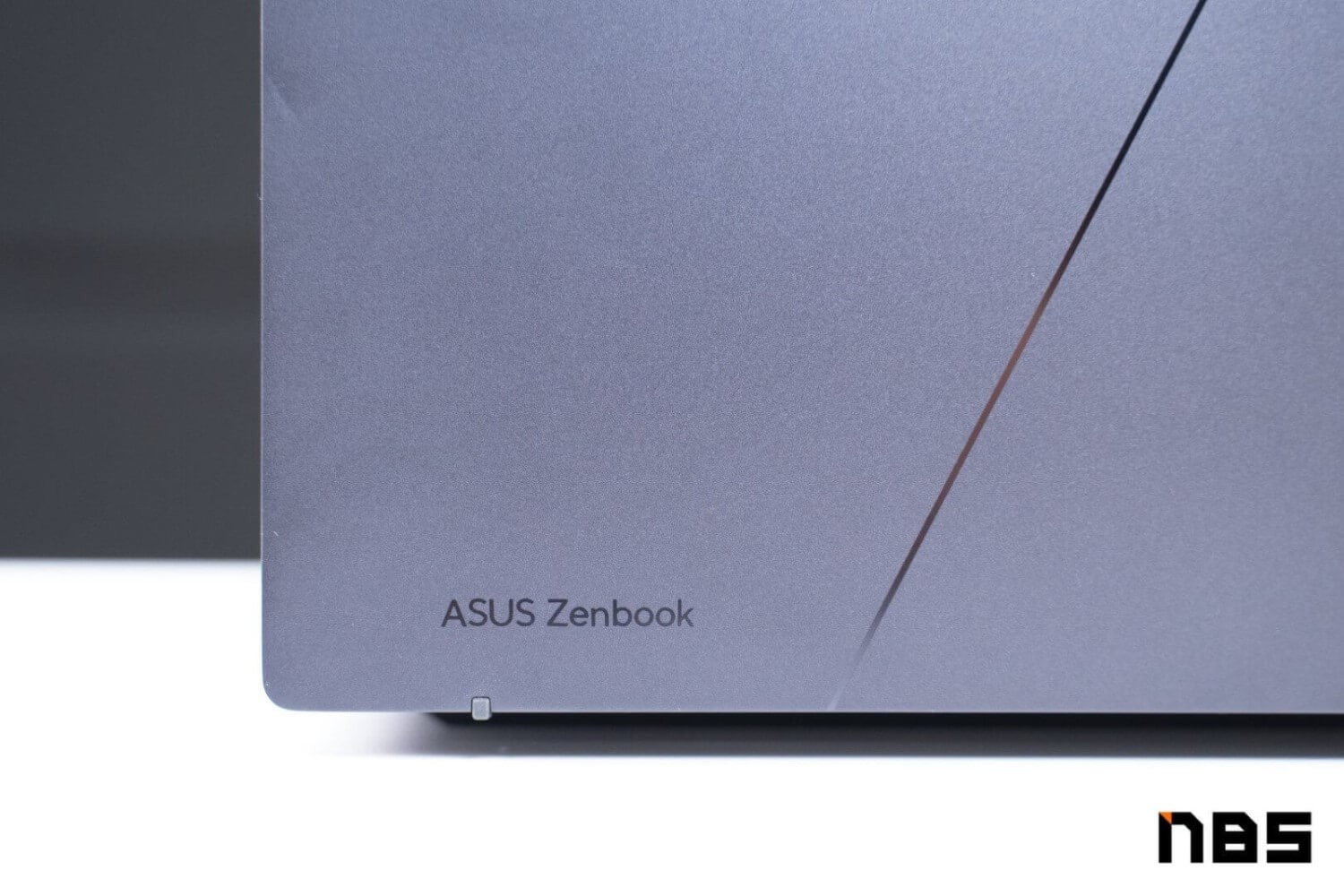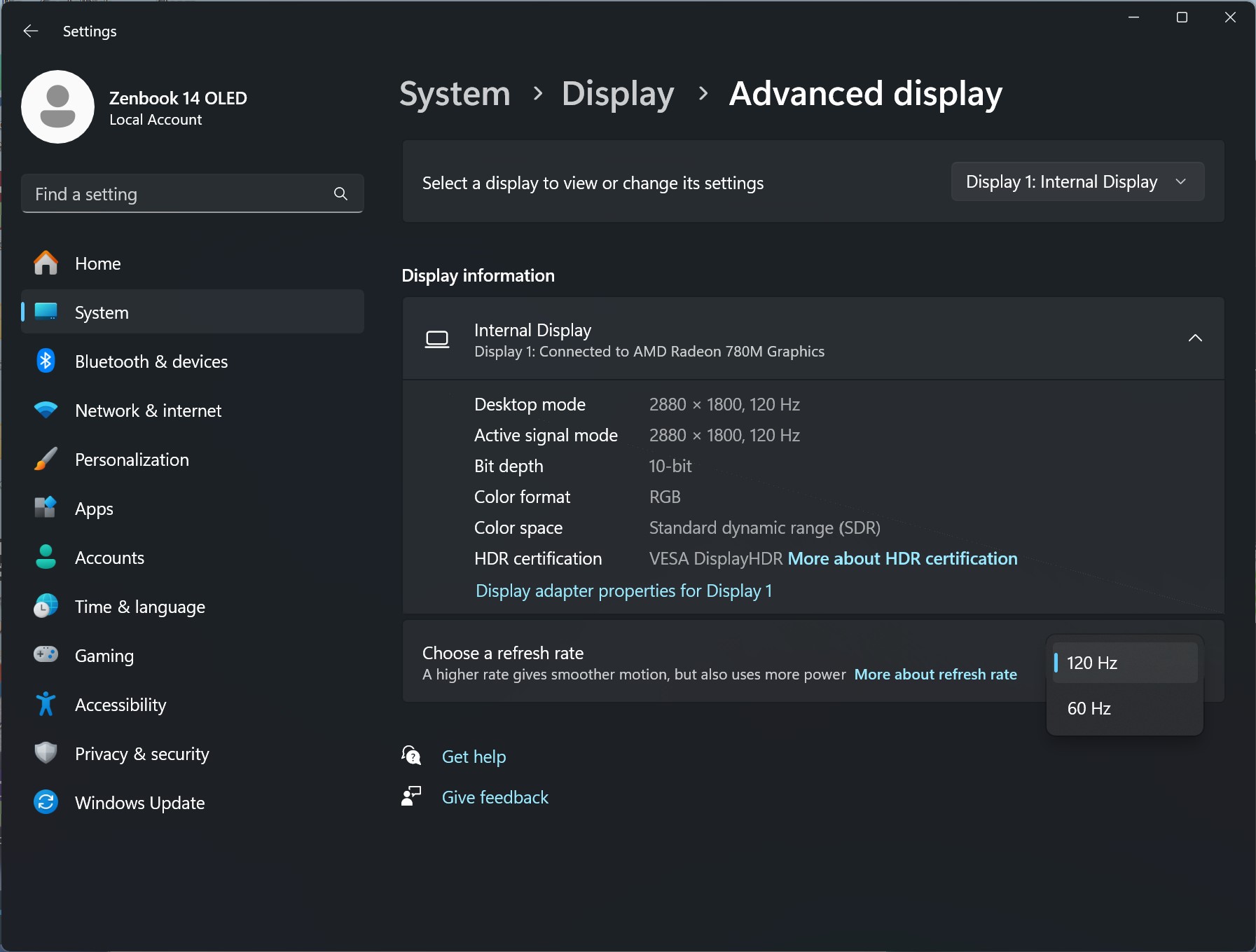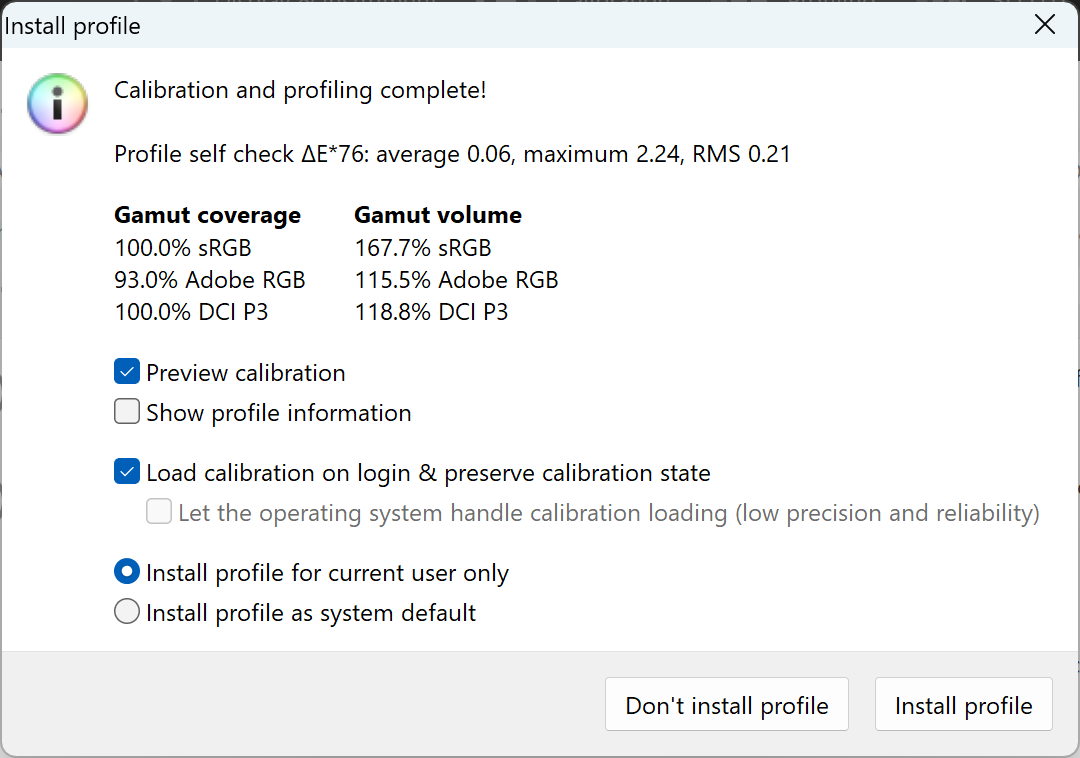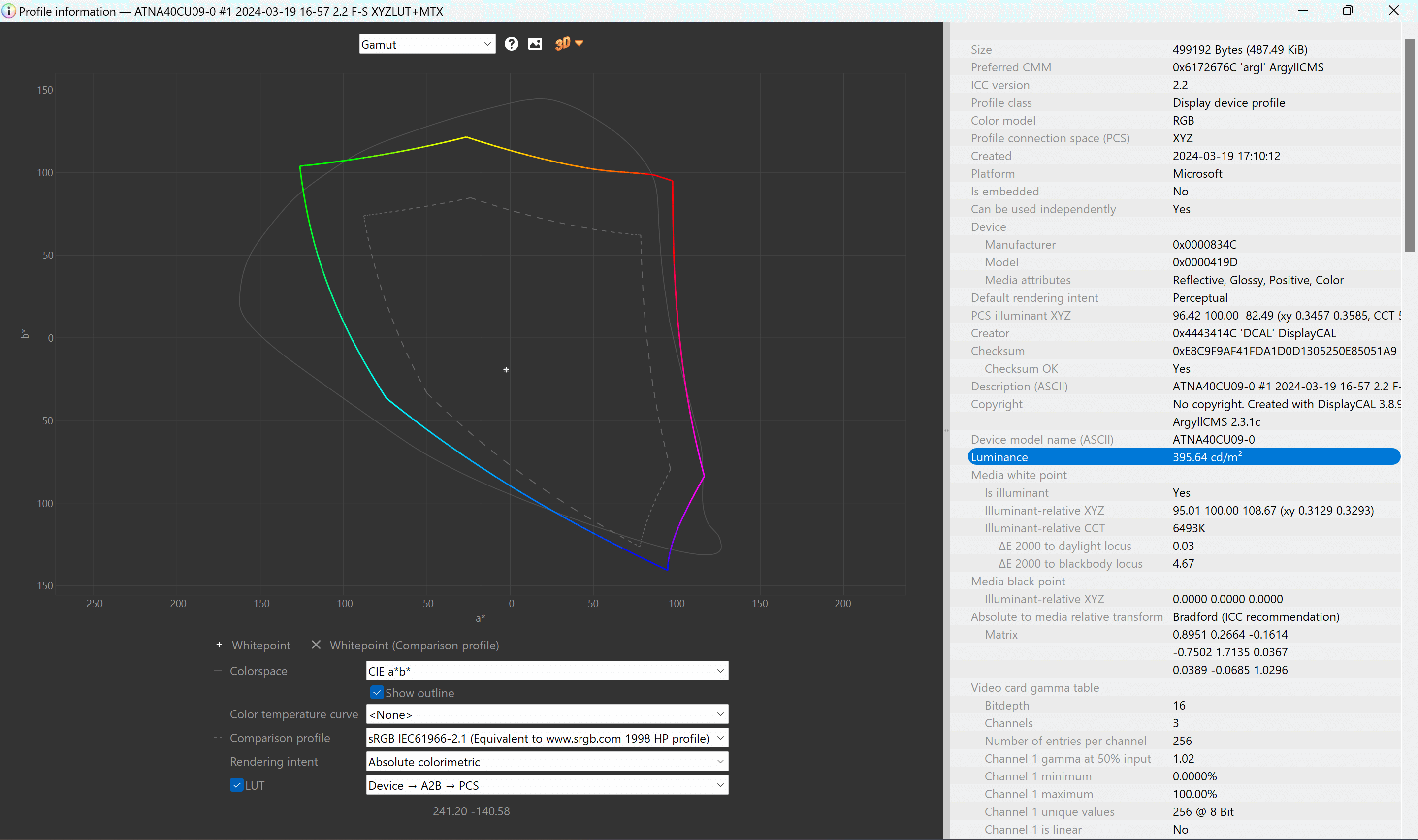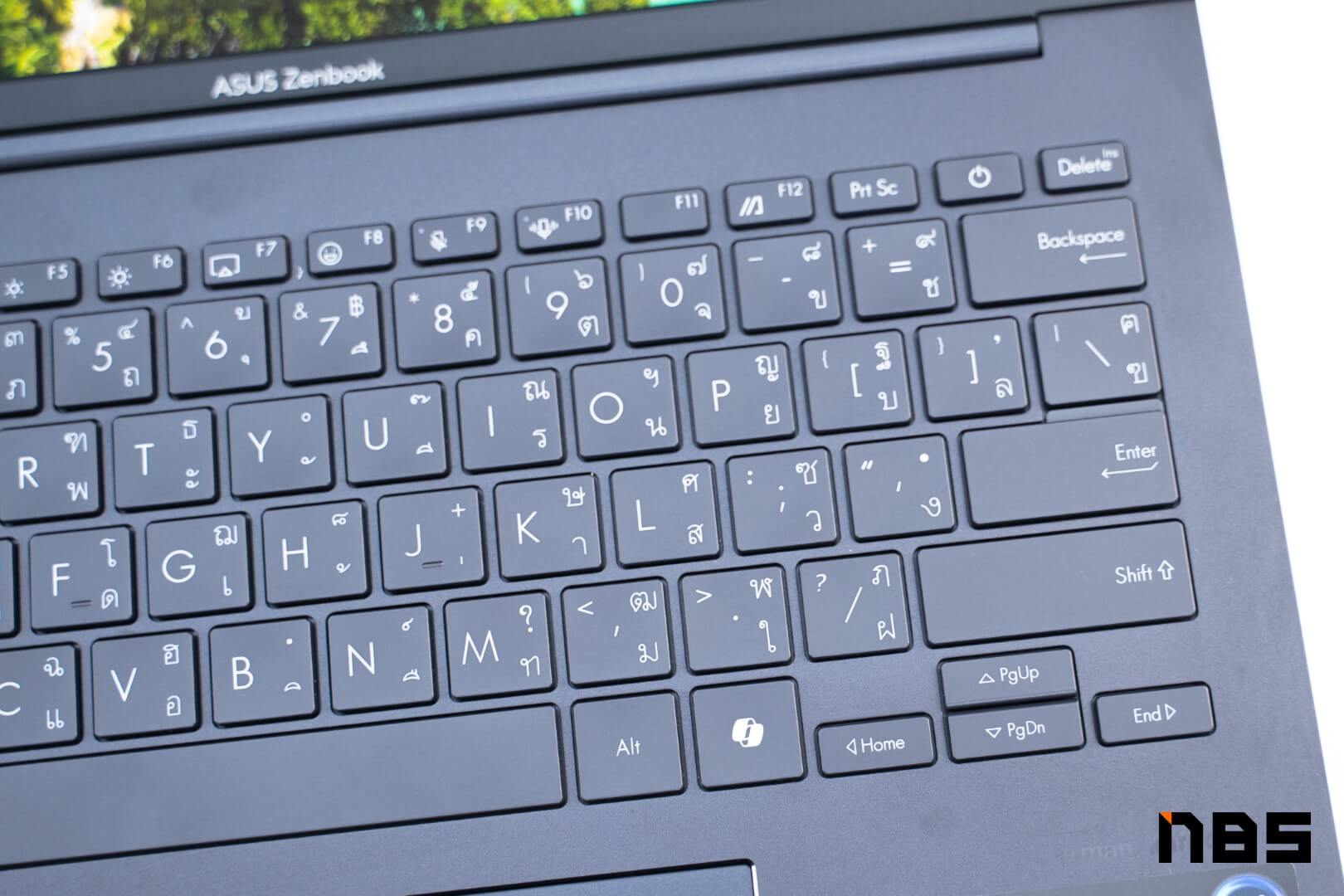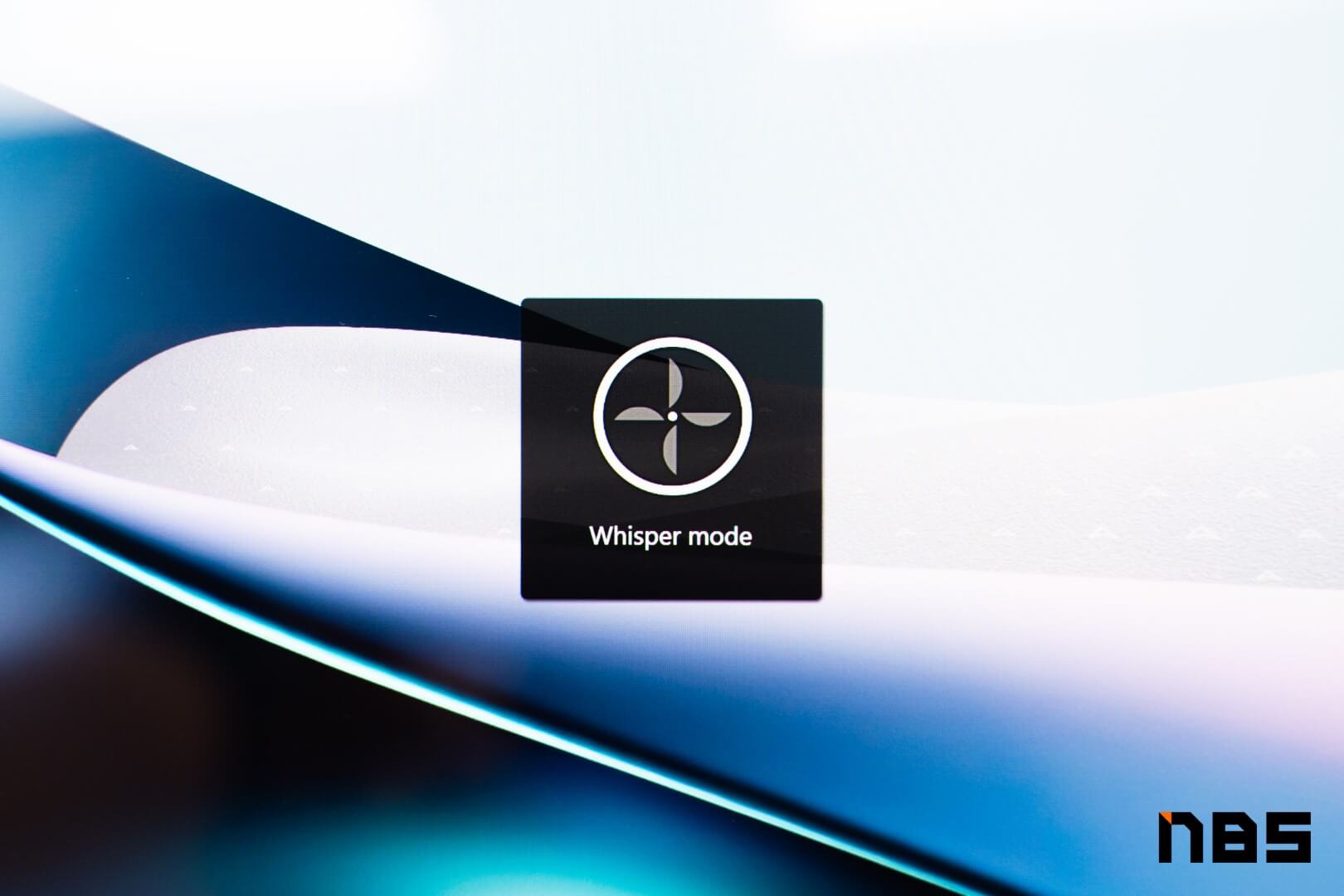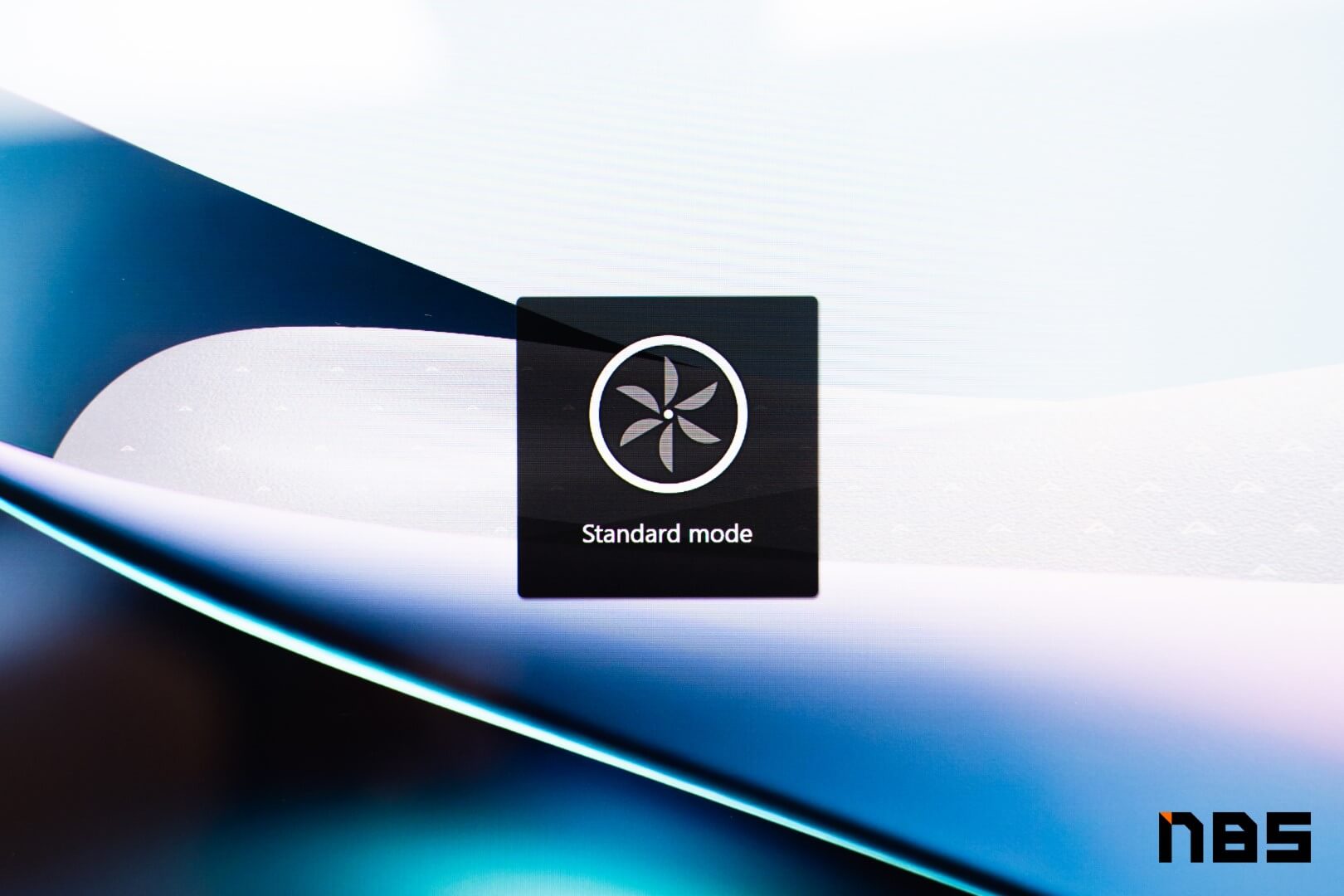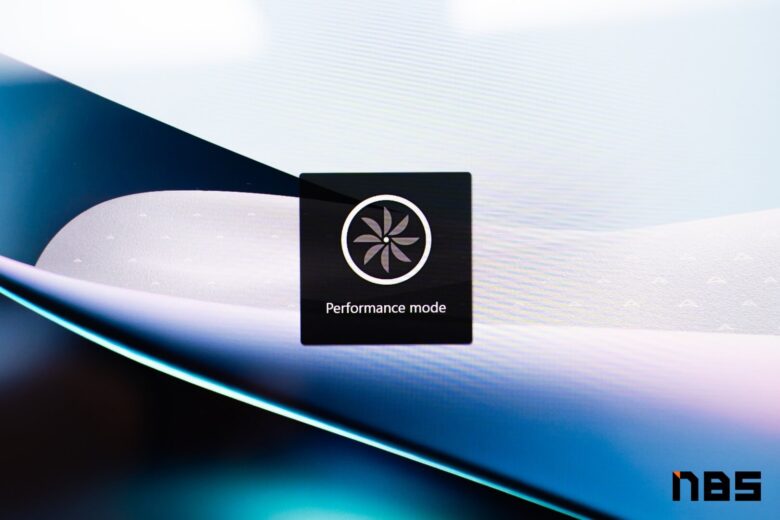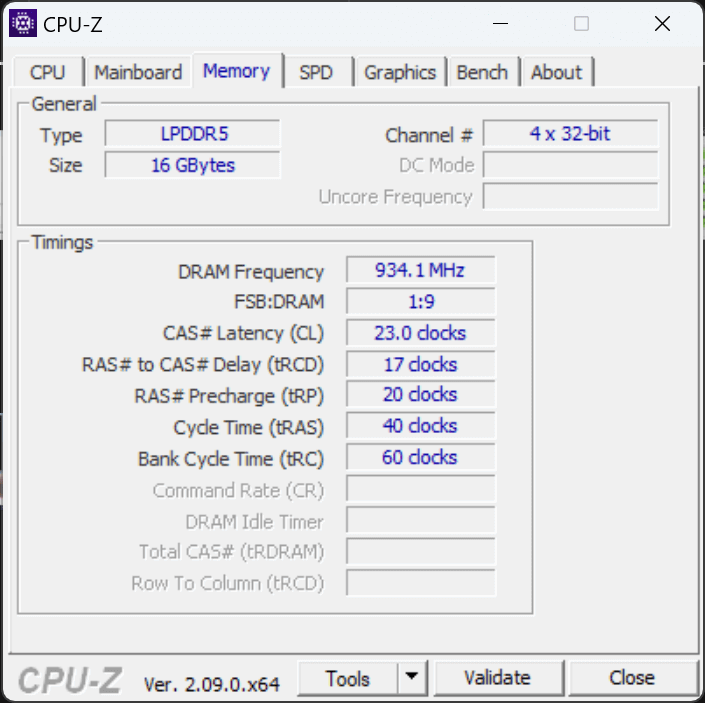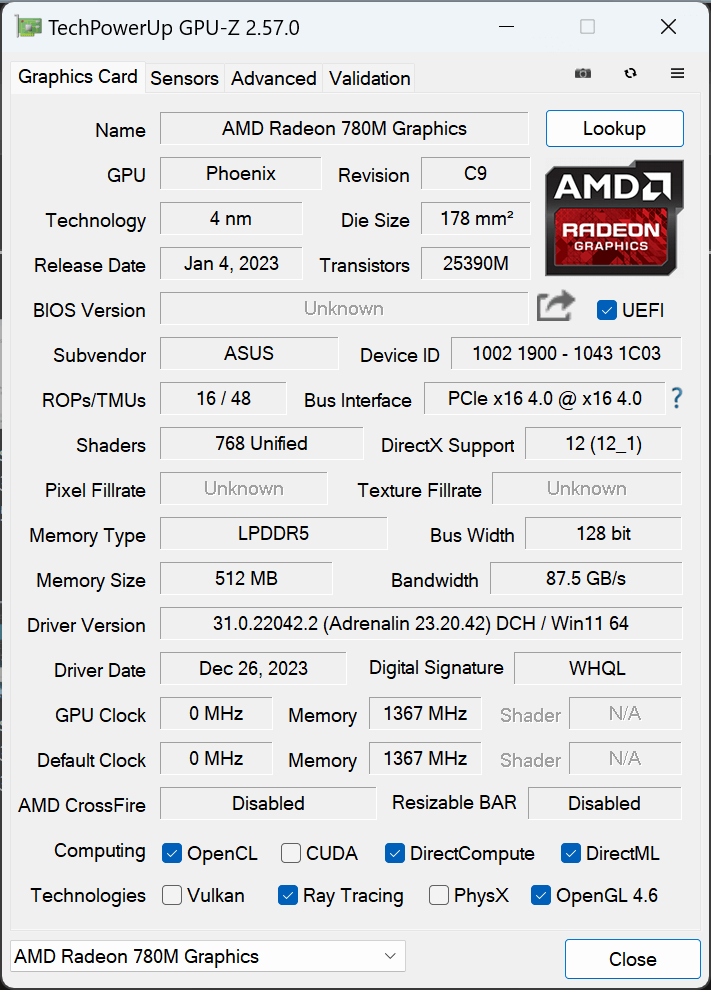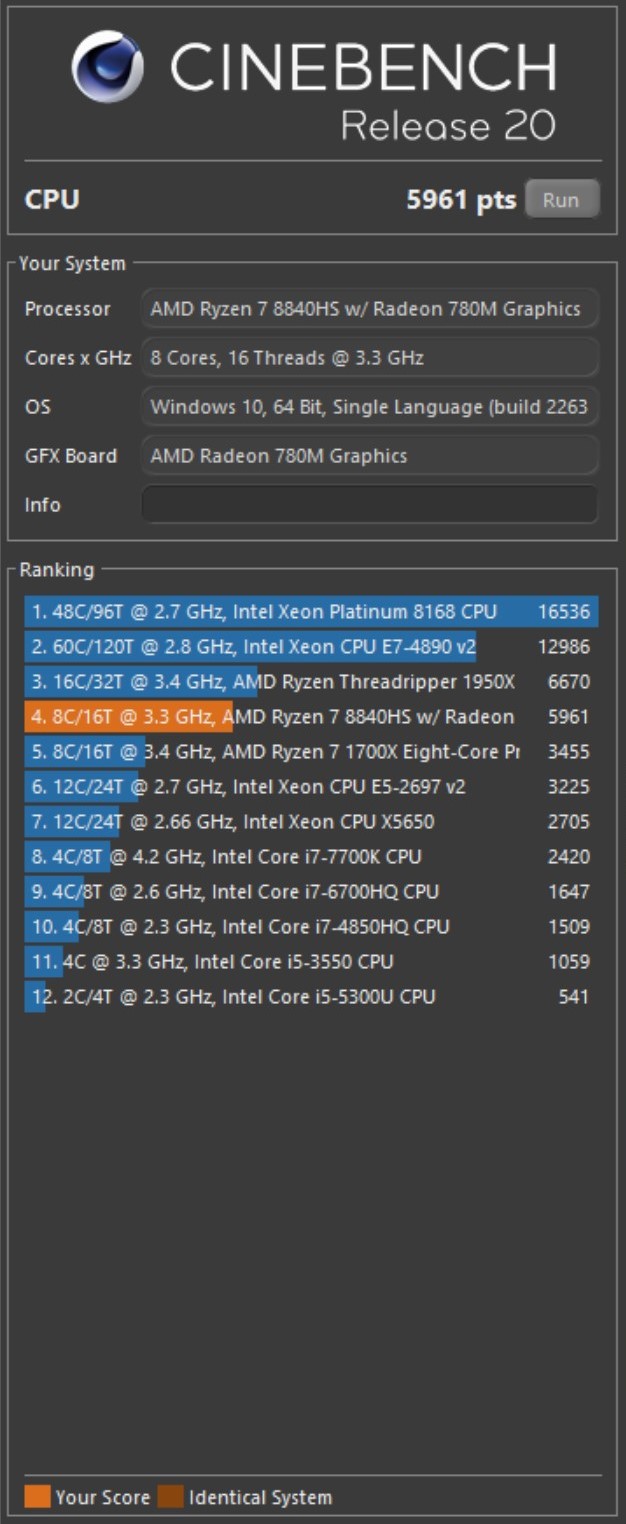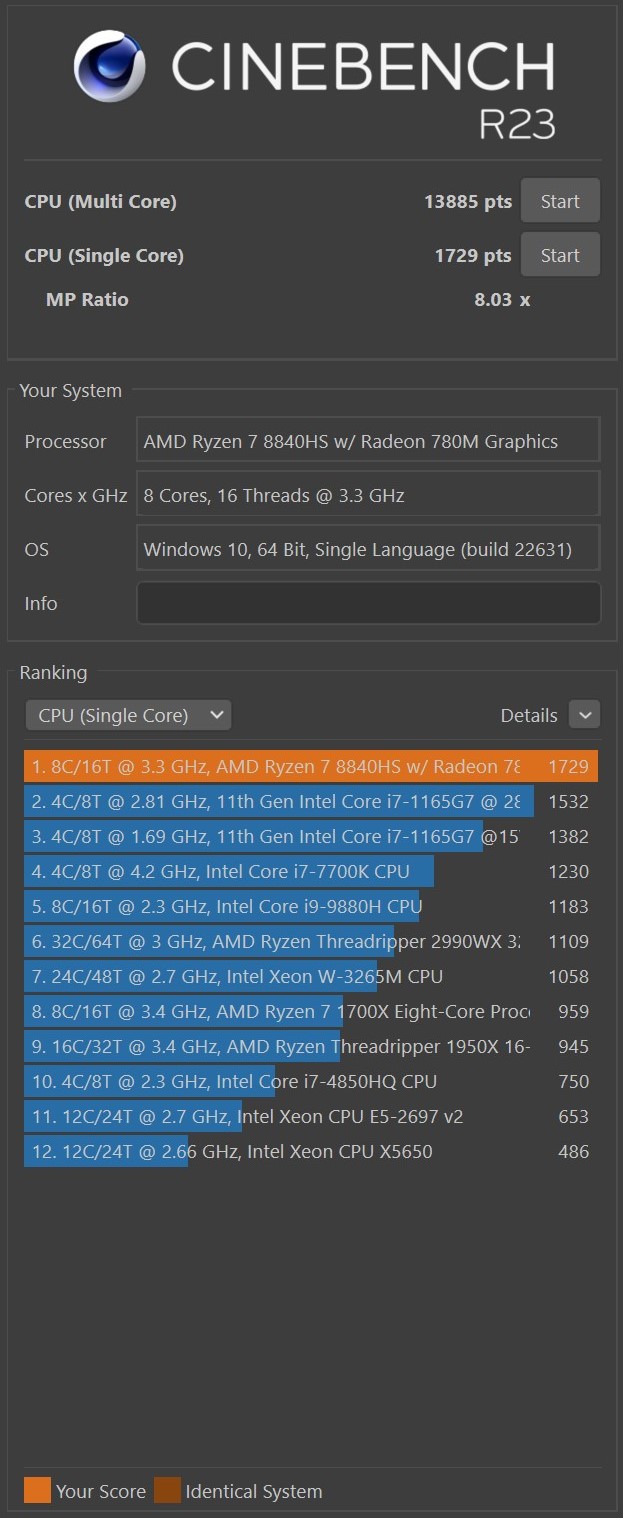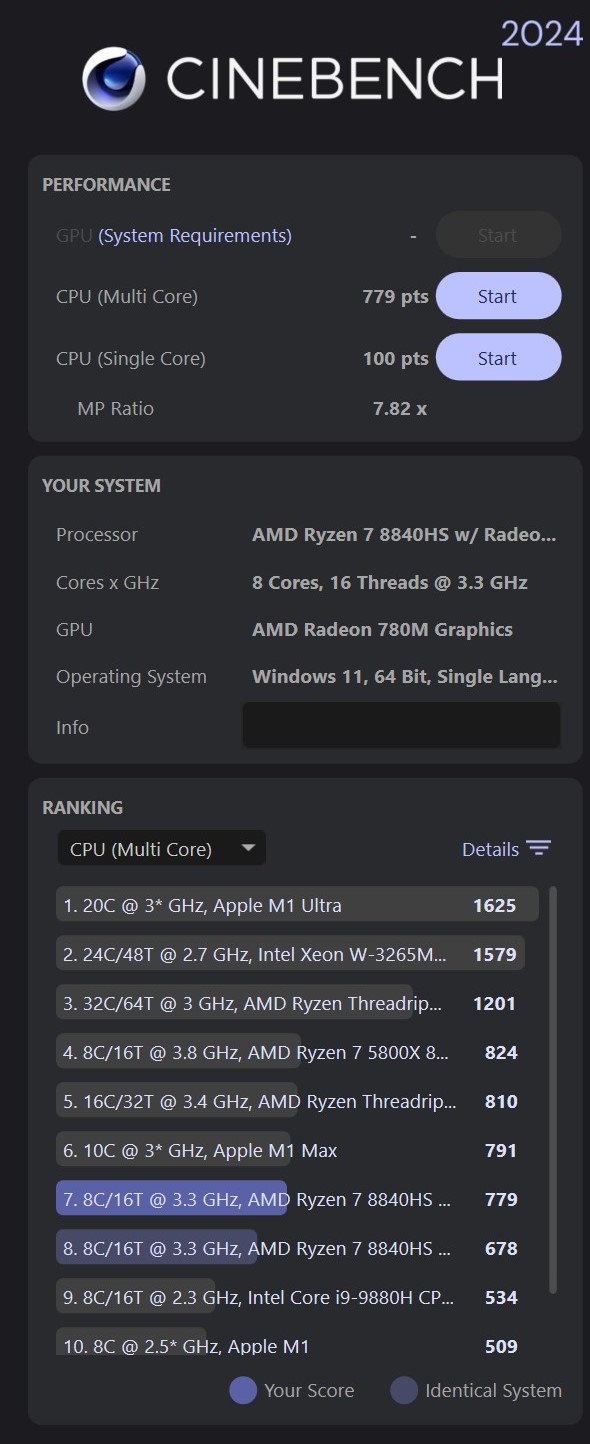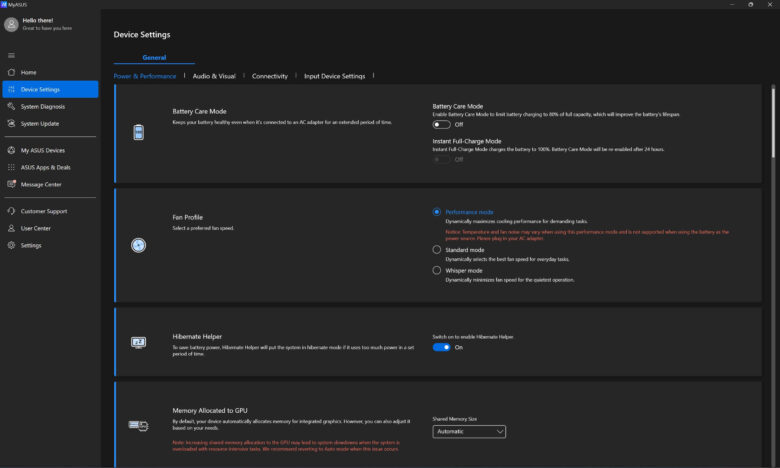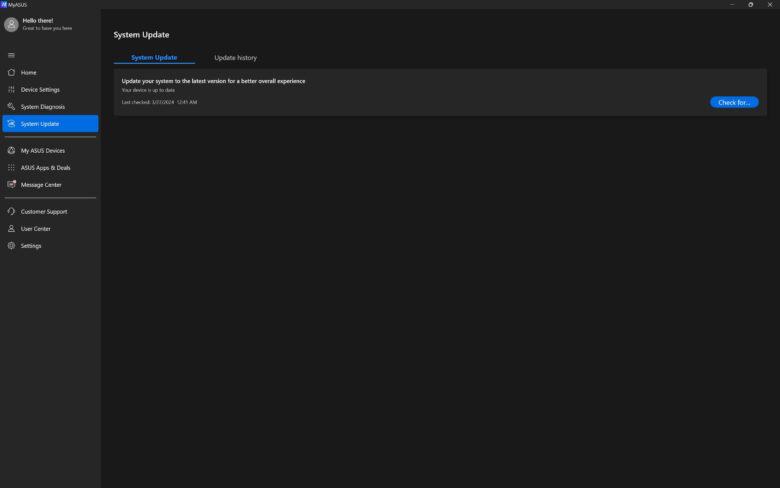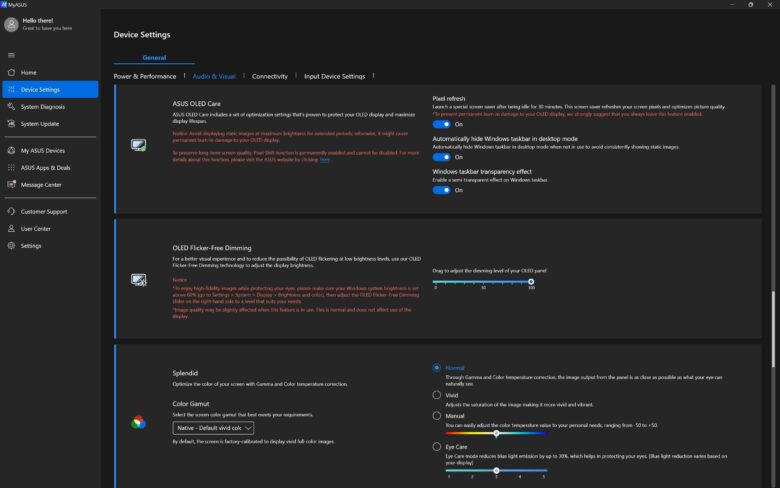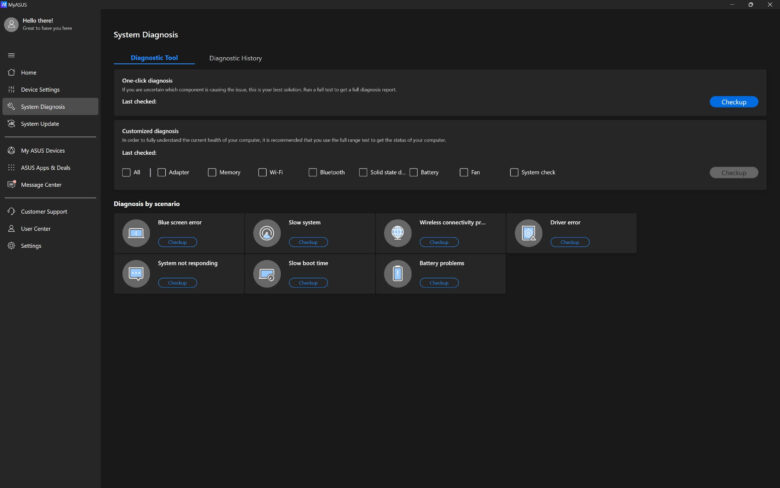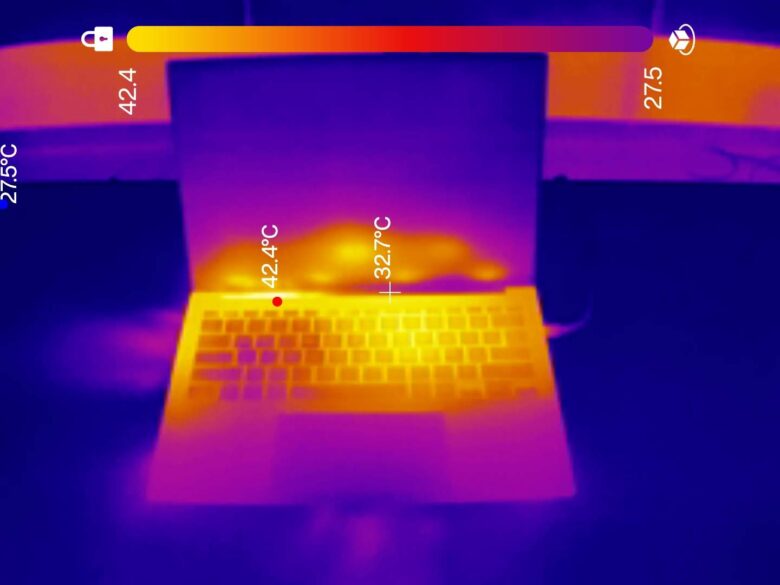ASUS ZenBook 14 OLED UM3406H พรีเมี่ยมโน๊ตบุ๊คพร้อมพลัง Ryzen AI ทำงานได้ เนียนเล่นเกมลื่นอีก!!

ถ้าจะซื้อโน๊ตบุ๊กสักเครื่อง ก็จะมีทางเลือกแค่เกมมิ่งโน๊ตบุ๊คหนาหนักแต่แรงทรงพลังหรือเป็นกลุ่มโน๊ตบุ๊คบางเบาเช่นเดียวกับ ASUS Zenbook 14 OLED UM3406H ทว่ามันจะไม่ติดข้อจำกัดเดิมว่าเล่นเกมไม่ไหวอีกต่อไปด้วยพลังของซีพียู AMD Ryzen 8000 Series พร้อม Ryzen AI เข้ามาช่วยจัดการพลังงานให้ใช้งานได้นานขึ้นและปรับแต่ง Workloads ให้อย่างเหมาะสมพร้อมสเปคระดับทำงานออฟฟิศได้เป็นอย่างดี มี Microsoft Office Home & Student 2021 ติดตั้งมาครบไม่พอ การ์ดจอ AMD Radeon ในตัวชิปเซ็ตก็ทรงพลังยิ่งขึ้นจนสามารถเล่นเกมชั้นนำบนหน้าจอความละเอียด 3K ของมันได้สบายๆ ยิ่งถ้าปรับกราฟิกลงมา 1080p ก็แทบไม่ต่างจากจีพียูแยก (Discrete GPU) ราว 2 ปีก่อนเลย
ในฐานะเป็นซีรี่ส์พรีเมี่ยมโน๊ตบุ๊คของ ASUS แล้ว Zenbook 14 OLED UM3406H ก็ยังรักษามาตรฐานความบางความ 14.9 มม. และเบาเพียง 1.2 กก. แต่ใช้งานได้นานจบวันด้วยแบตเตอรี่ 75Whr ตอบโจทย์คนทำงานสายนั่งไม่ติดโต๊ะในออฟฟิศทุกคน จะหยิบไปพบลูกค้า, ทำงานนอกสถานที่หรือ Work From Anywhere ก็สะดวกสบายไม่กลัวเครื่องดับกลางคัน ไม่ง้อพาวเวอร์แบงค์หรืออแดปเตอร์ก็ได้ ถ้าต่อจอ USB-C Hub หรือ USB-C Full Function ก็ชาร์จไฟพร้อมแสดงผลหน้าจอในเวลาเดียวกันได้เลยแถมไม่ต้องห่วงว่าใครจะมาแอบดูหรือขโมยใช้คอมเพราะต้องผ่านด่านกล้องอินฟาเรด IR Camera สแกนหน้ายืนยันตัวก่อนว่าเป็นเจ้าของ Zenbook 14 OLED นี้ก่อนถึงจะใช้งานได้

จอ ASUS Lumina OLED display ก็ยังคงมาตรฐานสูงเช่นเดิม แม้มีขนาดเพียง 14 นิ้ว แต่ได้ความละเอียด 3K อัตราส่วน 16:10 พร้อมค่า Refresh Rate 120Hz ขอบเขตสีกว้าง 100% DCI-P3 ได้สีสันสวยงามพร้อมการันตี VESA CERTIFIED DisplayHDR TrueBlack 600 ว่าสีดำบนพาเนล OLED นี้ดำสนิทสมจริง แถมลดแสงสีฟ้าลง 70% การันตีโดย TÜV Rheinland-certified ควบคู่กับ SGS Eye Care Display เร่งความสว่างได้สูงระดับ 600 nits สู้แสงจ้าได้ทุกเมื่อและไม่ต้องกลัวจอเบิร์น (Burn-in) ด้วยฟีเจอร์ Pixel Refresh ครบเครื่องแต่ทำราคาได้ดีเข้าถึงไม่ยากมากเพียง 39,990 บาทเท่านั้น
NBS Verdicts

นอกจากความบางเบาสวยงามแล้ว ASUS Zenbook 14 OLED UM3406H ก็ได้พลังของ AMD Ryzen 8000 Series และ Ryzen AI มาครบช่วยเร่งประสิทธิภาพเวลารันงานหนักๆ ได้รวดเร็วหรือตัดเข้าโหมดประหยัดพลังงานให้ใช้งานได้นานขึ้นเป็นหลักสิบชั่วโมง หากวันนั้นไม่ได้รันงานหนักก็บอกลาอแดปเตอร์ USB-C และพาวเวอร์แบงค์ไปได้เลยแถมจีพียู AMD Radeon 780M ก็แรงพอเล่นเกมชั้นนำบนความละเอียด 1080p ได้ดีมาก หรือขยับไป 3K เสริมด้วย AMD FSR Upscalling อีกหน่อยก็ได้ ไม่โดนจำกัดว่าเป็นโน๊ตบุ๊คบางเบาแล้วจะเล่นเกมไม่ลื่นไปเลย
หน้าจอ ASUS Lumina OLED display ขนาด 14 นิ้ว คุณภาพคับแก้วเช่นเดิม ทั้งสีสดด้วยพาเนล OLED ให้สีสดสวยและ Refresh Rate 120Hz ขอบเขตสี 100% DCI-P3 ได้การันตี VESA CERTIFIED Display HDR True Black 600 นอกจากใช้ทำงานและชมคอนเทนต์ตามปกติแล้วก็ใช้เป็นจอเทียบสีงานอาร์ตได้ว่าสีสันบนหน้าจอกับภาพปริ้นท์และสินค้าจะตรงกันแน่นอนหรือจะปรับแก้งานแบบเร่งด่วนก็ยังไหว
นอกจากสเปคดีแล้วก็ยังฉลาดปลอดภัย ใครที่ไม่ใช่เจ้าของเครื่องก็ยุ่งไม่ได้เพราะมีกล้อง IR Camera ติดมาให้ใช้ยืนยันตัวก่อนว่าต้องเป็นเจ้าของเครื่องถึงจะปลดล็อคให้ใช้งาน ซึ่งกล้องตัวนี้ผสานงานกับชิปรักษาความปลอดภัยถึง 3 ตัว คือ TPM 2.0, AMD PSP 11.0 และ Microsoft Pluton Processor เป็นพรีเมี่ยมโน๊ตบุ๊คเครื่องที่สองของประเทศไทยที่ใช้ชิปเซ็ตตัวนี้ จะเก็บข้อมูลสำคัญอะไรไว้ในเครื่องก็อุ่นใจเพราะได้ระบบความปลอดภัยแน่นหนามากกว่าใคร
แม้จะมีข้อดีมากมาย แต่ ASUS Zenbook 14 OLED UM3406H ก็ติดตั้งเพียงแป้นทัชแพดธรรมดา ไม่ใช่ ASUS NumberPad ให้กดพิมพ์ตัวเลขได้สะดวกรวดเร็ว เพราะ ASUS ไม่ได้นำรุ่นที่มีมาจำหน่ายในไทย จึงน่าเสียดายจนคิดว่าถ้าเอารุ่นนั้นมาขายจะดีกว่านี้ อีกเรื่องคือถ้าจะเปิดฝาอัปเกรดก็ขอให้ระวังเป็นพิเศษเพราะฝาใต้เครื่องจะค่อนข้างบาง ถ้าฝืนเปิดหรือดึงอาจงอหรือพับหักได้
ข้อดีของ ASUS Zenbook 14 OLED UM3406H
- ซีพียูเป็น Ryzen 7 8840HS รุ่นใหม่มี Ryzen AI ทำงานได้ไหลลื่นจัดการพลังงานได้ดี
- จีพียู AMD Radeon 780M ทรงพลังพอทำงานกราฟิกและเล่นเกมบนความละเอียด 1080p ได้
- หน่วยความจำตั้งต้นถือว่ามากพอใช้งาน มี M.2 NVMe SSD 1TB, RAM 16GB LPDDR5X
- หน้าจอ 14 นิ้ว ความละเอียดสูงระดับ 3K พาเนล OLED ค่า Refresh Rate 120Hz
- ขอบเขตสีหน้าจอ 100% DCI-P3 ได้การันตี VESA CERTIFIED DisplayHDR True Black 600
- ได้พอร์ต USB-C 3.2 Full Function และ USB 4 Type-C ใช้ต่อหน้าจอและชาร์จไฟได้ในตัว
- มีพอร์ตพื้นฐานอย่าง USB-A 3.2 และ HDMI ติดตั้งมาให้ใช้งานได้สะดวก
- ติดตั้ง Microsoft Office Home & Student 2021 มาให้พร้อมใช้งาน
- แบตเตอรี่ความจุ 75Whr สามารถใช้งานได้นานร่วม 12 ชั่วโมง อยู่ได้ทั้งวันสบายๆ
- น้ำหนักเครื่องเพียง 1.2 กก. เท่านั้น เบาสบายพกสะดวกและบาง 14.9 มม. เท่านั้น
- มีชิป Microsoft Pluton Processor เป็น Hardware-based ช่วยรักษาความปลอดภัยได้รัดกุม
- กล้องเว็บแคมมีกล้อง IR Camera ใช้สแกนหน้าปลดล็อคเครื่องได้สะดวกปลอดภัย
- เชื่อมต่ออินเทอร์เน็ตได้เร็วและเสถียรผ่าน Wi-Fi 6E มาตรฐาน 802.11ax
- แถมเมาส์ไร้สายมาให้ เชื่อมต่อได้ 2 โหมดทั้ง Bluetooth และ USB 2.4GHz
- มีสายแปลงจาก USB-A เป็น LAN แถมมาให้ ต่อใช้งานยามจำเป็นได้สะดวก
ข้อสังเกตของ ASUS Zenbook 14 OLED UM3406H
- ฝาใต้เครื่องค่อนข้างบางและแกะยาก ไม่แนะนำให้เปิดฝาอัปเกรด
- ไม่มีแป้นทัชแพดแบบ ASUS NumberPad เหมือนรุ่นก่อน ถ้ามีให้จะดีมาก
รีวิว ASUS Zenbook 14 OLED UM3406H
- Specification
- Hardware & Design
- Screen & Speaker
- Keyboard & Touchpad
- Connector, Thin & Weight
- Performance & Software
- Battery & Heat & Noise
- User Experience
- Conclusion & Award
Specification

ASUS Zenbook 14 OLED UM3406H โมเดลใหม่ประจำปี 2024 นี้ นอกจากอัปเกรดซีพียูมาเป็น AMD Ryzen 8000 Series รุ่นใหม่แล้ว ก็ยังคงสเปคคุ้มค่าน่าใช้และราคาก็สมเหตุผลตัดสินใจซื้อได้สะดวก ด้านรายละเอียดสเปคจะเป็นดังนี้
| รุ่นและสเปค | ASUS Zenbook 14 OLED UM3406H |
| CPU | AMD Ryzen 7 8840HS แบบ 8 คอร์ 16 เธรด ความเร็ว 3.3~5.1GHz |
| GPU | AMD Radeon 780M แบบ 12 คอร์ |
| Neural Processor | XDNA 16TOPs |
| SSD | M.2 NVMe SSD ความจุ 1TB อินเทอร์เฟส PCIe 4.0 x4 |
| RAM | 16GB LPDDR5X บัส 5200MHz |
| Display | ASUS Lumina OLED display 14 นิ้ว ความละเอียด 3K (2880*1800) พาเนล OLED อัตราส่วน 16:10 Refresh Rate 120Hz 100% DCI-P3 VESA CERTIFIED Display HDR True Black 600 |
| Software | Windows 11 Home Microsoft Office Home & Student 2021 |
| Connectivity | USB-C 3.2 Full Function*1 USB 4 Type-C*1 USB-A 3.2*1 HDMI 2.1*1 Audio combo*1 Wi-Fi 6E มาตรฐาน 802.11ax Bluetooth 5.3 |
| Weight | 1.2 กก. |
| Price | 39,990 บาท |
Hardware & Design

รูปลักษณ์ของ ASUS Zenbook 14 OLED UM3406H หากเทียบกับรุ่นก่อนหรือรหัสร่วมรุ่นก็แทบจะไม่ต่างจากเดิม ไม่ว่าจะบอดี้สีเงินขุ่น Foggy Silver ขนาดกะทัดรัดหน้าจอ 14 นิ้วพร้อมสติกเกอร์บอกคุณสมบัติติดเอาไว้บนแท่นวางข้อมือทั้งสองฝั่ง แยกเป็นซีพียูกับจีพียูฝั่งซ้ายพร้อมโลโก้ประกัน ASUS Perfect Warranty ดูแลหลังการขายยาวนาน 3 ปี Onsite service และรวมจุดเด่นไว้ฝั่งขวามือ ตรงกลางขอบหน้าตัดเว้าเข้ามาเล็กน้อยให้เอานิ้วชี้กางหน้าจอได้สะดวกขึ้น วางบาลานซ์ได้ดีตัวเครื่องไม่กระดกตามขึ้นมา
ก้านบานพับจอเป็นแถบยาวเหนือคีย์บอร์ดเส้นเดียว ยึดปลายก้านบานพับเอาไว้ใต้เครื่องและออกแบบให้ขอบล่างหน้าจอยื่นออกไปด้านหลังเล็กน้อย ทำให้กางหน้าจอได้แบนราบ 180 องศาโดยไม่มีอะไรขัด จะวางบนโต๊ะทำงานหรือขึ้นแท่นวางโน๊ตบุ๊คปรับมุมองศาให้มองเห็นได้ง่ายมาก แถมตัวบานยังแข็งแรงไม่มีอาการสะบัดกระพือแม้แต่น้อย
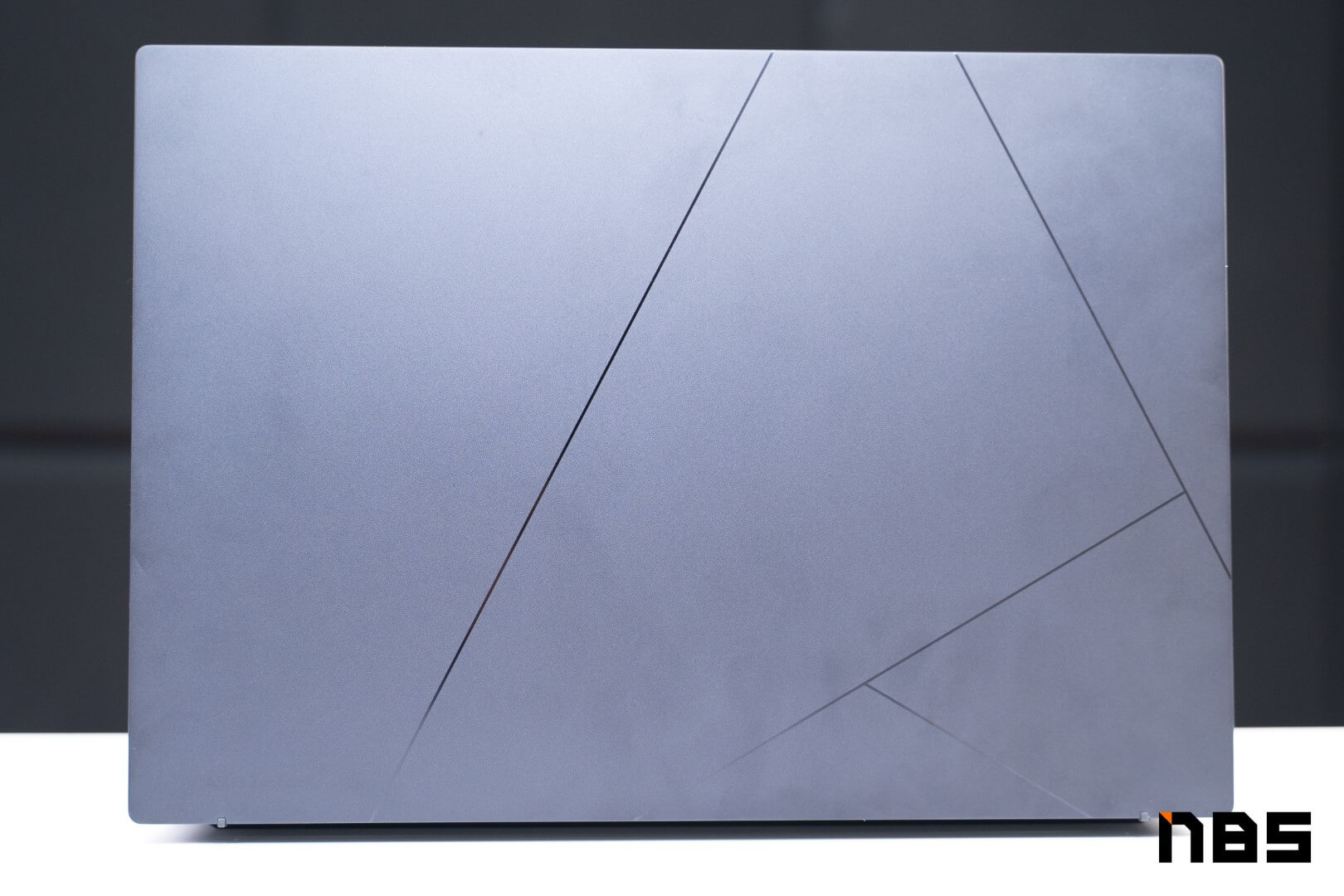
ส่วนฝาหลังยังเป็นดีไซน์เส้นกราฟิตี้ตัว “A” แบบ 4 เส้น สกรีนคำว่า ASUS Zenbook ไว้ตรงขอบล่างซ้ายเหมือนรุ่นก่อน สังเกตว่าริมขอบล่างหน้าจอทั้งสองฝั่งจะมีก้านพลาสติกเล็กๆ ติดเอาไว้เพื่อป้องกันขอบล่างรูดกับพื้นโต๊ะแล้วเกิดรอยขูดขีดจนเสียสวยติดมาด้วย
ด้านใต้เครื่องจะเป็นฝาเรียบมีช่องนำลมเข้าอยู่ส่วนบนกินพื้นที่ไม่มากแค่พอเข้าไประบายความร้อนให้พัดลมโบลวเวอร์ภายในได้ เลยขึ้นไปเล็กน้อยจะมีช่องระบายความร้อนขนาดเล็กเหนือแถบยางเส้นยาวฝั่งขวามือ ตัวเครื่องมีแถบยางกันลื่น 3 เส้น แบ่งเป็นเส้นยาวสันสูงด้านบนและแบบสั้น 2 เส้นตรงมุมถัดลงมาจากลำโพงให้วางเครื่องแล้วมั่นคงไม่ไถล ลดรอยขนแมวพร้อมขันน็อตแฉกดาว (Trox) เอาไว้อีก 7 ตัว
Screen & Speaker

หน้าจอ ASUS Lumina OLED display ขนาด 14 นิ้ว มีความละเอียด 3K (2880*1800) พาเนล OLED ค่า Refresh Rate 120Hz เป็นจอกรอบบางพิเศษเช่นเดียวกับรุ่นก่อนหน้า ได้อัตราส่วนหน้าจอ 16:10 ขอบจอด้านข้างรีดบางให้มีพื้นที่แสดงผลมากขึ้น ขอบบนจะบางครึ่งหนึ่งของขอบล่างเพราะต้องติดตั้งกล้องเว็บแคม, ชุดกล้องสแกนใบหน้า IR Camera และไมโครโฟนคู่เอาไว้ แถมเวลาไม่ต้องการใช้กล้องก็มี Privacy Shutter ไว้สไลด์ปิดได้

ข้อดีของพาเนล OLED นอกจากสีสดแล้ว ขอบเขตการแสดงผลก็กว้างถึง 178 องศา เหมือนพาเนล IPS แถมยังปรับค่า Refresh Rate ลงมาเหลือ 60Hz เพื่อประหยัดพลังงานได้ พอทดสอบด้วย DisplayCal 3 กับเครื่อง Colorchecker ของ Calibrite ปรับหน้าจอสว่าง 100% วัดความสว่างได้ 395.64 cd/m2 ส่วนค่าขอบเขตสีจริงของหน้าจอ (Gamut coverage) ได้ 100% sRGB, 93% Adobe RGB, 100% DCI-P3 และขอบเขตสีโดยรวม (Gamut volume) อยู่ที่ 167.7% sRGB, 115.5% Adobe RGB, 118.8% DCI-P3 ค่าความเที่ยงตรงสีหรือ Delta-E เฉลี่ย 0.06~2.24 นอกจากได้ขอบเขตสีตรงตามเคลมหน้าสเปคแล้ว ยังเที่ยงตรงเอาไว้ใช้เทียบสีหน้าจอได้ด้วย
เวลาใช้งาน หน้าจอของ ASUS Zenbook 14 OLED UM3406H ตอนปรับความสว่างจอ 100% แล้วจะสว่างมากจนสู้แสงแดดได้ทุกสถานการณ์ไม่ว่าจะนั่งริมหน้าต่างแล้วแสงทาบหน้าจอหรือออกไปนั่งชานหน้าบ้านก็ไม่มีปัญหา แต่ถ้านั่งในออฟฟิศตามปกติแนะนำว่าเปิดความสว่างเพียง 50% ก็สว่างพอมองเห็นได้ชัดเจนมากแล้วแถมยังประหยัดพลังงานขึ้นมาก แถมลดอาการหน้าจอเบิร์นจากความร้อนของพาเนล OLED ได้อีกด้วย แม้จะเปิดฟีเจอร์ Pixel Refresh เอาไว้แล้ว แต่ก็ควรใส่ใจพฤติกรรมการใช้งานหน้าจอเพิ่มจะยืดอายุการใช้งานให้นานขึ้น

ลำโพงคู่ของ Zenbook 14 OLED UM3406H ได้ harman/kardon ช่วยปรับจูนเสียงให้รองรับ Dolby Atmos ถ้าเพิ่มเสียงไป 100% แล้วจะมีความดังราว 82dB จัดว่าดังมากถ้านั่งฟังในห้องส่วนตัวหรือในสำนักงาน อาจจะลดลงมาเหลือราว 50~60% ก็ได้ยินชัดเจนแล้ว
เนื้อเสียงของลำโพงจะเป็นโทนใสสเตจกว้าง ฟังคอนเทนต์ได้ทุกรูปแบบไม่ว่าจะดูหนังหรือฟัง Podcast ก็ได้ยินชัดเจน เนื้อเสียงเวลาฟังเพลงจะมีรายละเอียดค่อนข้างดีรายละเอียดครบทั้งเครื่องดนตรีและนักร้องนำ เบสมีน้ำหนักพอซัพพอร์ตให้ฟังเพลงได้สนุกทุกแนวและจะเด่นมากเวลาฟังเพลงแนว Lofi, Pop, Jazz และร็อคได้ระดับหนึ่ง แต่เนื้อเบสแรงปะทะจะไม่หนักหน่วงมาก
Keyboard & Touchpad
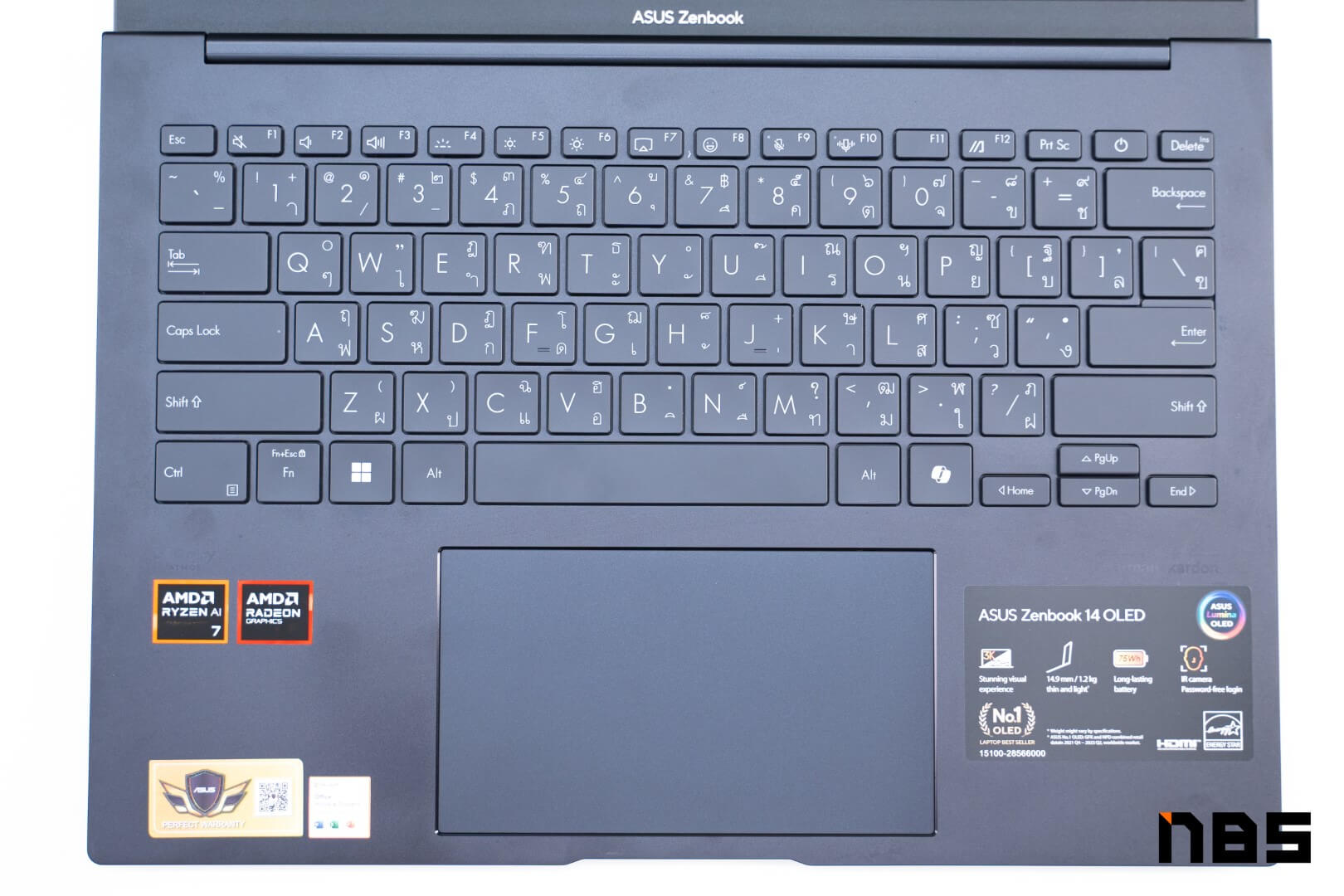
แม้แป้นคีย์บอร์ดของ ASUS Zenbook 14 OLED UM3406H จะไม่ต่างจากรุ่นก่อนมากและใช้ไฟ LED Backlit สีขาวปรับความสว่างได้ 3 ระดับเท่าเดิมแล้ว รายละเอียดในส่วนต่างๆ ก็ต่างจากรุ่นก่อนพอควร ไม่ว่าจะทำเป็นแป้น Quiet Keyboard พิมพ์แล้วเสียงเบามากไม่รบกวนผู้อื่น กลางปุ่มจะเป็นทรง Dished Key Caps เว้าลงไป 0.3 มม. ทำให้กดได้แม่นขึ้น แม้แตะขอบปุ่มอยู่ก็ตามแต่พอออกแรงกดแล้วนิ้วจะลงมาอยู่กลางปุ่มพอดี พอพิมพ์เสียงก็เบามากจนไม่ได้ยินเสียงกดปุ่มเลยจนไม่ต้องห่วงว่าเสียงคีย์บอร์ดจะรบกวนผู้อื่นแม้แต่น้อย
สิ่งเหมือนกับคีย์บอร์ดของ ASUS Zenbook รุ่นก่อน จะมีไม่กี่อย่าง เช่น ปุ่มลูกศรพร้อมคำสั่ง Home, End, Page Up, Page Down กับคำสั่ง Fn+Esc แล้วจะสลับเลเยอร์ระหว่าง Hotkeys กับ F1~F12 และปุ่ม Print Screen และ Delete ระหว่างปุ่ม Power บนคีย์บอร์ดเท่านั้น
ความแตกต่างเริ่มต้นจากปุ่ม Menu ข้าง Alt ขวามือจะกลายเป็นปุ่มเรียก Microsoft AI “Copilot” แทน ถ้าใช้จะต้องกด Fn+Ctrl ซ้ายซึ่งกว้างขึ้นจากรุ่นก่อนเล็กน้อยแทน ถัดขึ้นไปจะเห็นปุ่ม Grave Accent (`) จะกว้างขึ้นเป็น 1.25U ถูกใจคนใช้ปุ่มนี้เปลี่ยนภาษา Windows 11 อย่างแน่นอน นอกจากนี้ยังมี Hotkey สำหรับเรียก Emoji เพิ่มเข้ามาตรงปุ่ม F8 ด้วย
คีย์ลัดเปลี่ยนโหมดการทำงานของโน๊ตบุ๊ค ASUS ทุกรุ่นคือปุ่ม Fn+F กดแล้วจะเปลี่ยนไปมาระหว่าง Whisper mode เน้นประหยัดพลังงานและหรี่เสียงพัดลมลง, Standard mode มาตรฐานให้ประสิทธิภาพดีพอทำงานทั่วไปได้รวดเร็ว ส่วน Performance mode จะดึงพลังประมวลผลออกมาสูงสุดแลกกับเสียงพัดลมกับใช้พลังงานมากขึ้น

คีย์ลัดทั้งหมดของ ASUS Zenbook 14 OLED UM3406H ยังรวมกับปุ่ม F1~F12 เช่นเดิมและกดสลับใช้งานได้ตามสะดวกด้วยคำสั่ง Fn+Esc เท่านั้น แต่จะเว้นปุ่ม F11 เอาไว้ โดยมีคำสั่งดังนี้
- F1~F3 – ปิด, ลด/เพิ่มเสียง
- F4 – ลดแสงไฟ LED Backlit จนดับแล้วกดซ้ำจะเปิดขึ้นมาอีกครั้ง
- F5~F6 – ลด/เพิ่มความสว่างหน้าจอ
- F7 – ปุ่ม Project ตั้งค่าหน้าจอหลักและเสริม
- F8 – ปุ่มเรียกคำสั่ง Emoji ของ Windows
- F9~F10 – ปิด/เปิดไมโครโฟน
- F12 – เปิดโปรแกรม MyASUS
จะเห็นว่าปุ่ม F11 จะไม่มีคีย์ลัดติดมาให้ ซึ่งน่าเสียดายอยู่บ้างเพราะถ้ามีคำสั่งอย่าง Airplane mode หรือปุ่มปิดการทำงานทัชแพดให้ใช้ก็น่าจะดีกว่านี้ เพราะบางคนเวลาต่อเมาส์แยกแล้ววางมือบนเครื่อง สันมือจะได้ไม่ทำให้แป้นทัชแพดทำงานผิดพลาดได้

ขนาดของแป้นทัชแพดมีขนาดใหญ่และกว้างจนสันมือพาดลงริมแป้นอย่างเลี่ยงไม่ได้และไม่มีคีย์ลัดไว้ปิดทัชแพด แต่ตัวแป้นจะไม่ค่อยเจอปัญหาแป้นลั่นบ่อยนักและล้อมกรอบด้วยอลูมิเนียมสีเงินเพิ่มความสวยงาม รองรับ Gesture Control ของ Windows 11 ครบถ้วน สามารถควบคุมใช้งานได้ง่ายขึ้น
Connector, Thin & Weight
พอร์ตและการเชื่อมต่อของ ASUS Zenbook 14 OLED UM3406H แม้จะบางแต่ก็มีพอร์ตมาตรฐานอย่าง HDMI และ USB-A 3.2 ติดมาให้ใช้งานแล้วเน้นพอร์ต USB-C เป็นหลัก สำหรับพอร์ตทั้งสองฝั่ง ได้แก่
- พอร์ตฝั่งซ้ายจากซ้ายมือ : USB-A 3.2 Gen 1
- พอร์ตฝั่งขวาจากซ้ายมือ : USB-C 3.2 Full Function, USB 4 Type-C, Audio combo, HDMI 2.1
- การเชื่อมต่อไร้สาย : Wi-Fi 6E มาตรฐาน 802.11ax, Bluetooth 5.3
เทียบกับรุ่นก่อนจะเห็นว่า Zenbook 14 OLED UM3406H ตัดพอร์ต MicroSD Card Reader ทิ้งไป ทำให้ต้องต่อ Card Reader เพิ่มเพื่อโอนไฟล์ภาพและวิดีโอแทน แต่ถ้าไม่ได้ใช้บ่อยก็ไม่มีปัญหามากนัก ให้ดีอาจซื้อ USB-C Multiport adapter ติดกระเป๋าเอาไว้ก็พอ แต่รุ่นนี้จะได้พอร์ต USB 4 Type-C มาตรฐานใหม่ล่าสุดซึ่งมีแบนด์วิธมากถึง 40 Gbps มาแทน จึงใช้สาย USB-C ต่อหน้าจอ USB-C ใช้งานได้ทันที นับว่าสะดวกมาก

น้ำหนักหลังนำ ASUS Zenbook 14 OLED UM3406H ชั่งบนตาชั่งแล้ว มีน้ำหนัก 1.2 กก. เท่ากับข้อมูลเคลมบนหน้าเว็บไซต์ ถ้ารวมอแดปเตอร์หัว USB-C เข้าไปก็หนักเพียง 1.42 กก. เท่านั้น ถ้ารวมของแถมทั้งหมดในกล่อง ได้แก่ หัวแปลง USB-A to LAN, เมาส์ไร้สาย ASUS และซองหนังใส่โน๊ตบุ๊คเข้าไปก็มีน้ำหนักเพิ่มราว 500 กรัม เป็น 1.7 กก. นับว่าพกอุปกรณ์ประจำเครื่องทุกชิ้นไปก็ไม่มีปัญหาแค่ใส่กระเป๋าเป้ก็พอ หรือจะทิ้งอแดปเตอร์เอาไว้กับโต๊ะทำงานเปลี่ยนมาใช้หัวชาร์จ Type C กำลังชาร์จ 65 วัตต์ ขึ้นไปก็ดี

อุปกรณ์เสริม 2 ชิ้นหลักน่าหยิบจากกล่องมาใช้ คือ เมาส์ไร้สายของ ASUS ซึ่งผลิตจากพลาสติกรีไซเคิลสีม่วงอ่อนนั้น ใช้แบตเตอรี่ AA เพียงก้อนเดียว มีสวิตช์เลื่อนสลับโหมด USB 2.4GHz กับ Bluetooth ติดมาใต้ตัวเมาส์และหัวแปลง USB-A to LAN ซึ่งมีแถมมากับโน๊ตบุ๊คไม่กี่รุ่นเท่านั้น ทำให้ต่ออินเทอร์เน็ตได้เร็วและเสถียรขึ้นแต่เสียดายว่าถ้ามีไฟแสดงสถานะสีเขียวส้มติดมาด้วยจะวิเศษมาก แต่แค่มีตัวแปลงนี้แถมมาก็ประหยัดเงินไปได้หลายร้อยบาทแล้ว
Performance & Software
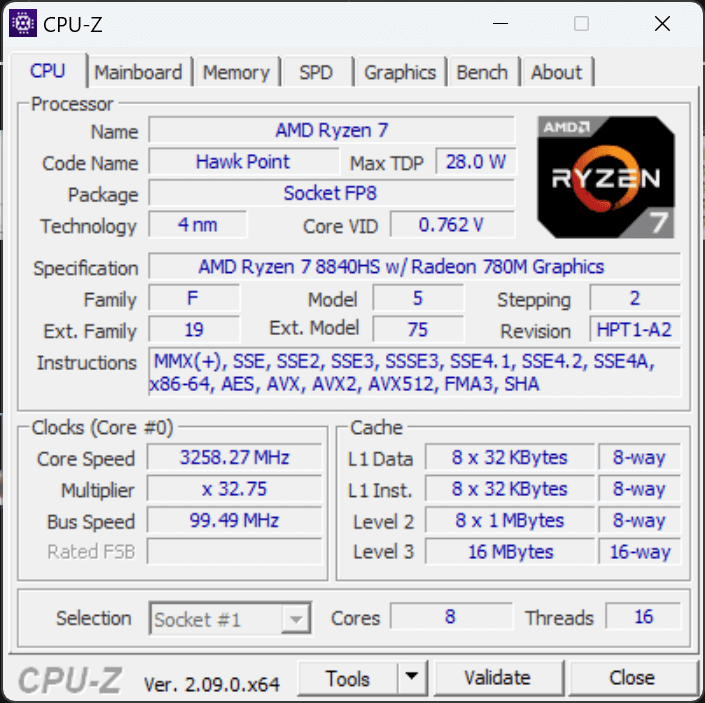
ซีพียูของ ASUS Zenbook 14 OLED UM3406H ถูกอัปเกรดมาใหม่เป็น AMD Ryzen 8000 Series รุ่น AMD Ryzen 7 8840HS แบบ 8 คอร์ 16 เธรด มีความเร็ว 3.3~5.1GHz สถาปัตยกรรม Zen 4 ใช้รหัสพัฒนา Hawk Point มีขนาดทรานซิสเตอร์เพียง 4 นาโนเมตรเท่านั้นแถมรองรับชุดคำสั่งพื้นฐานครบถ้วน มี RAM แบบออนบอร์ดความจุ 16GB LPDDR5X บัส 5200MHz ติดตั้งมาให้ อัปเกรดเพิ่มไม่ได้
จีพียูออนบอร์ดเปลี่ยนจาก AMD Radeon Graphics เป็น AMD Radeon 780M แบบ 12 คอร์ ความเร็ว 2,700MHz รองรับชุดคำสั่งหลากหลาย ได้แก่ DirectX 12, OpenCL, OpenGL 4.6, DirectCompute, DirectML, Ray Tracing จึงใช้ทำงานกราฟิกได้ระดับหนึ่งและใช้เล่นเกมได้ดีกว่ารุ่นก่อนมาก
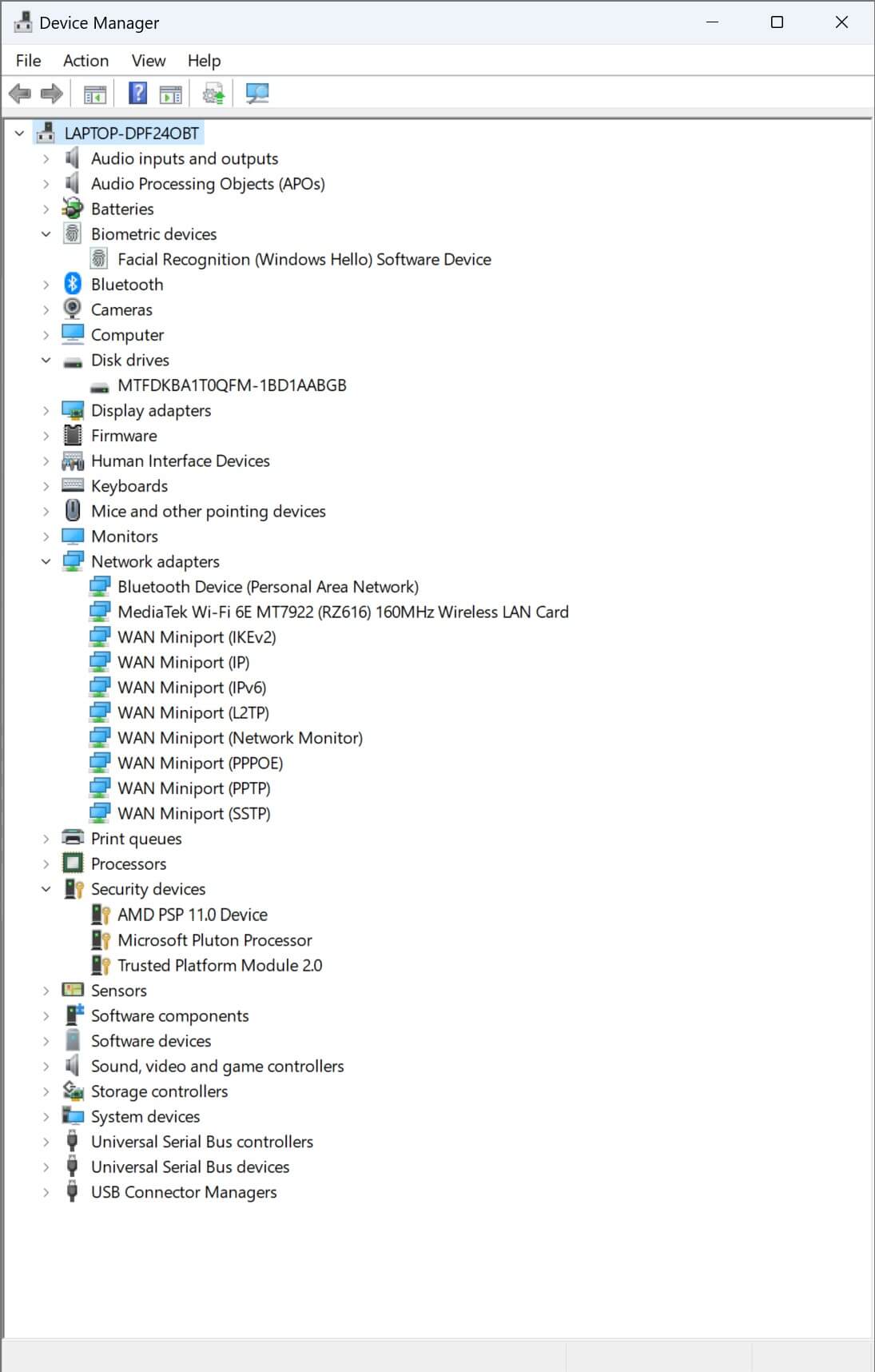
จุดแตกต่างจากโน๊ตบุ๊คบางเบาซีพียู AMD ทั่วไป คือ ASUS Zenbook 14 OLED UM3406H มีชิปรักษาความปลอดภัย Microsoft Pluton Processor รักษาความปลอดภัยแบบ Chip-to-cloud เพิ่มความรัดกุมต่อการโจมตีขโมยและดักข้อมูลทางอินเทอร์เน็ตได้ดีขึ้น ผสานงานกับ TPM 2.0 และ AMD PSP 11.0 ช่วยเก็บข้อมูลสำคัญอย่างรหัสผ่านให้ปลอดภัยกว่าเดิม ควบคู่กับระบบสแกนใบหน้าด้วยกล้องอินฟาเรด (IR Camera) ให้ผู้อื่นมาแอบใช้เครื่องไม่ได้
การเชื่อมต่ออินเทอร์เน็ตใช้ชิป MediaTek Filogic 330 (MT7922) รองรับ Wi-Fi 6E มาตรฐาน 802.11ax รองรับ Bluetooth 5.3 ในตัว ใช้ฟีเจอร์ MU-MIMO, OFDMA, QoS พร้อมรักษาความปลอดภัยระดับ WPA3 ความเร็วและเสถียรถือว่าดีจับสัญญาณ Wi-Fi เสถียรแม้จะห่างจากตัวกระจายสัญญาณระดับหนึ่งก็รับสัญญาณได้สบายๆ
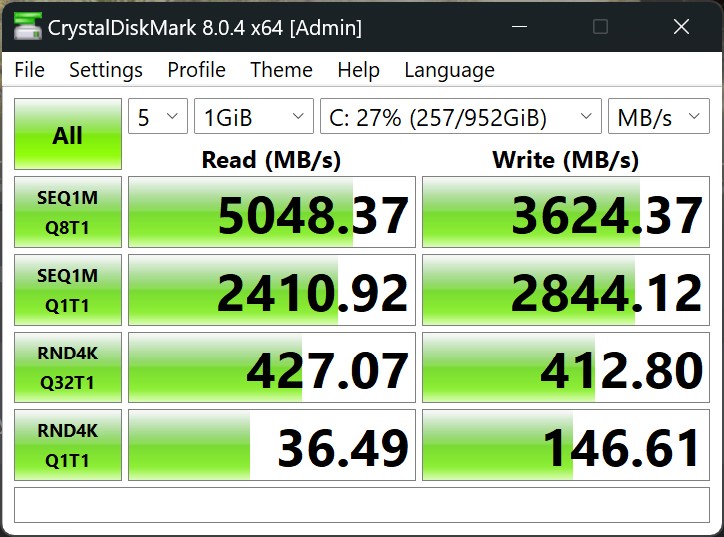
SSD รหัส MTFDKBA1T0QFM-1B1D1AABGB ใน Device Manager เมื่อเช็คแล้วคือ Micron 2400 ความจุ 1TB อินเทอร์เฟส PCIe 4.0 x4 ขนาด M.2 2280 รุ่น OEM สำหรับติดตั้งในโน๊ตบุ๊คหลายรุ่นในปัจจุบัน ชิปเป็น QLC NAND เมื่อทดสอบด้วย CrystalDiskMark 8 แล้วเทียบกับสเปคจากหน้าโรงงานจะเป็นดังนี้
| สเปค/ผลทดสอบ | Sequential Read (MB/s) | Sequential Write (MB/s) |
| สเปคโรงงาน | 4,500 | 3,600 |
| ผลทดสอบ | 5,048.37 | 3,624.37 |
นับว่า Micron 2400 ความจุ 1TB ใน ASUS Zenbook 14 OLED UM3406H ก็มีความเร็วสูงมากพอจะเปิดโปรแกรมและไฟล์งานต่างๆ ขึ้นมาได้ไวทันใจแถมดีกว่าผลทดสอบเคลมหน้าสเปคด้วยซ้ำ ซึ่งถ้าทำงานได้เร็วระดับนี้ก็ไม่ต้องเปลี่ยนก่อนเริ่มใช้งาน แต่รอให้ SSD เสียก่อนค่อยเปลี่ยนก็ไม่สายเกินไป
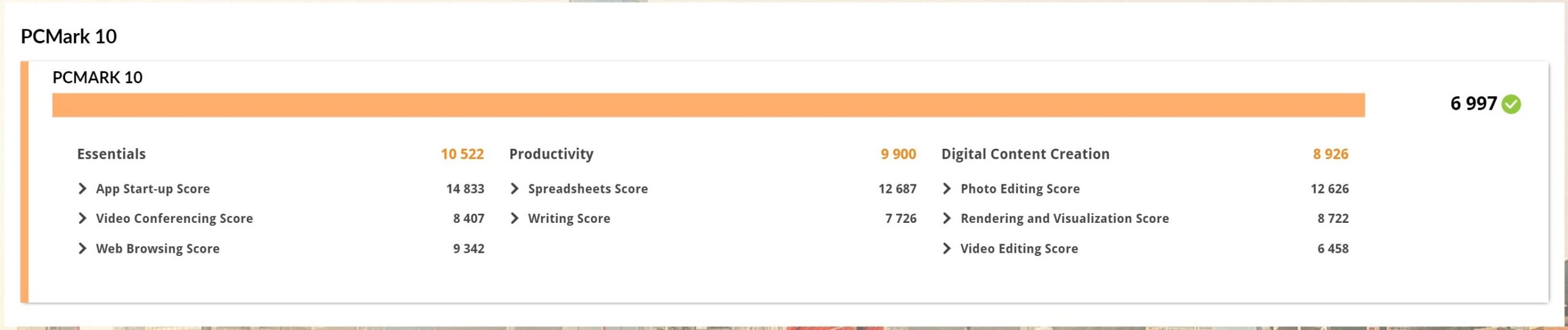
ในแง่การทำงาน Zenbook 14 OLED ซีพียู AMD Ryzen 7 8840HS ตัวนี้ก็ทำผลงานในโปรแกรมทดสอบ PCMark 10 ได้ดีเกินคาด กวาดคะแนนเฉลี่ยได้ 6,997 คะแนน ถ้าแยกเป็นหมวดหมู่ต่างๆ จะเห็นว่ามันใช้ทำงานเอกสาร, เปิดเว็บไซต์, ประชุมงานออนไลน์ต่างๆ ได้ยอดเยี่ยมไม่พอ งานครีเอเตอร์ก็ทำผลงานได้ดี โดยเฉพาะการแต่งภาพและปั้นโมเดล 3D ถือว่าปั้นได้ระดับหนึ่ง อาจจะเป็นโมเดลแบบมีความซับซ้อนไม่มากหรือเอาไว้พรีวิวตัวอย่างงานก็ได้
ถ้านำมาทดสอบกับโปรแกรม CINEBENCH ซึ่งใช้ทดสอบการเรนเดอร์ภาพและโมเดล 3D โดยเฉพาะก็ทำได้อย่างแน่นอนและทำได้ค่อนข้างดีอีกด้วย โดยผลทดสอบของโปรแกรมแต่ละเวอร์ชั่นได้เป็นดังนี้
- 2024 – ใช้ทดสอบประสิทธิภาพของซีพียูกับจีพียูอย่างหนักพร้อมกัน ได้ CPU (Multi-Core) 779 pts และ CPU (Single Core) 100 pts
- R23 – ใช้ทดสอบพลังประมวลผลของซีพียูเป็นหลัก มีความละเอียดและแม่นยำสูง ได้คะแนน Multi Core 13,885 pts และ Single Core อีก 1,729 pts
- R20 – ใช้ทดสอบกำลังประมวลผลของซีพียูเป็นหลัก ได้คะแนน CPU 5,961 pts
ถึง ASUS Zenbook 14 OLED UM3406H จะเป็นโน๊ตบุ๊คบางเบาเพื่อใช้ทำงานก็จริง แต่ผลคะแนนการเรนเดอร์กราฟิกก็ทำได้ดีพอตัว โดยเฉพาะคะแนน CINEBENCH R23 แบบ Multi-Core ในระดับนี้ถือว่าดีพอใช้กับโปรแกรมตระกูล Adobe ได้หลากหลายไม่ว่าจะ Photoshop, Lightroom ก็ได้ แถมถ้าจะเปิดพรีวิวโมเดล 3D ให้ลูกค้าดูก็ไม่มีปัญหาเหมือนกัน
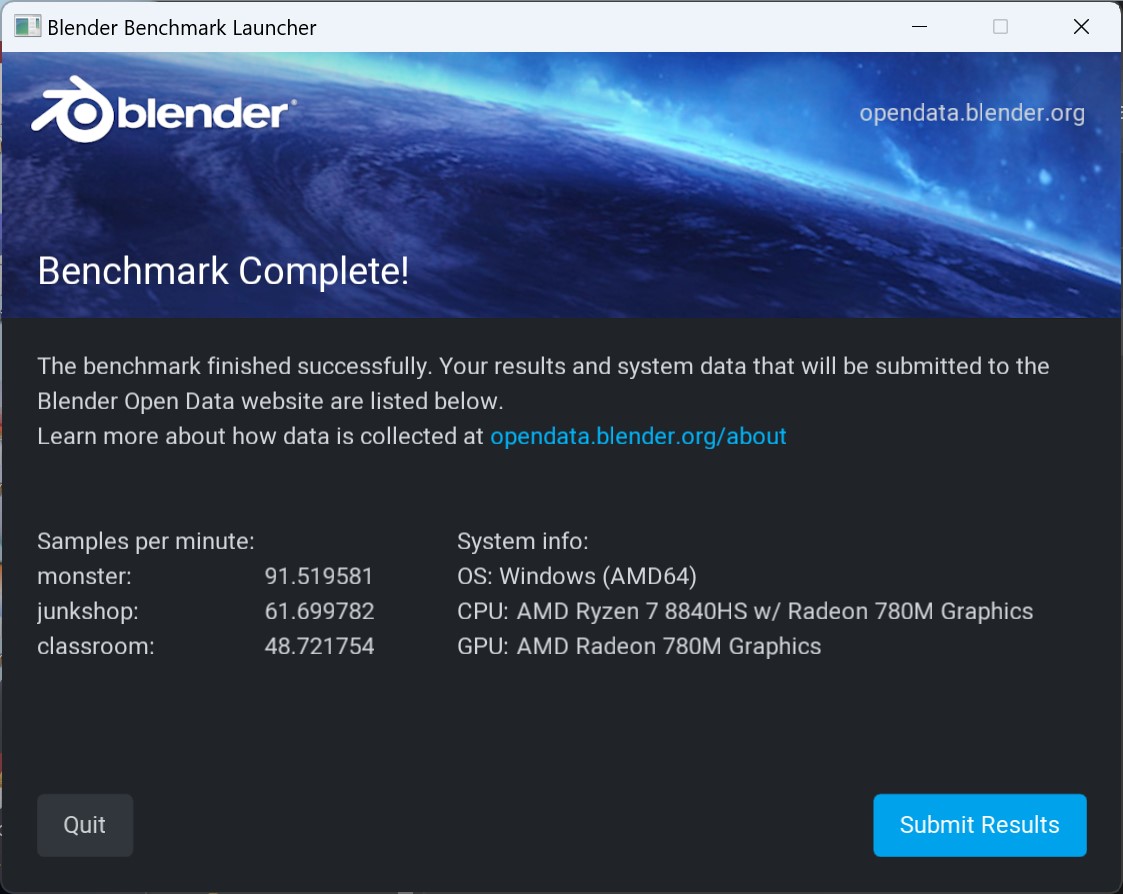
งานปั้นโมเดล 3D ด้วยโปรแกรม Blender Benchmark ก็ได้ผลคะแนนค่อนข้างดีกว่า AMD Ryzen รุ่นก่อนอย่างเห็นได้ชัด ซึ่งปริมาณ sample ที่เรนเดอร์ได้ต่อนาทีสูงสุดนั้นทำได้ระดับ 91 sample ก็พอปั้นหรือเปิดพรีวิวโมเดลรายละเอียดน้อยๆ ได้เลย ซึ่งคะแนนทดสอบทั้งหมดจะเป็นดังนี้
| การทดสอบและจำนวน sample (ยิ่งมากยิ่งดี) | Blender CPU |
| monster | 91 |
| junkshop | 61 |
| classroom | 48 |
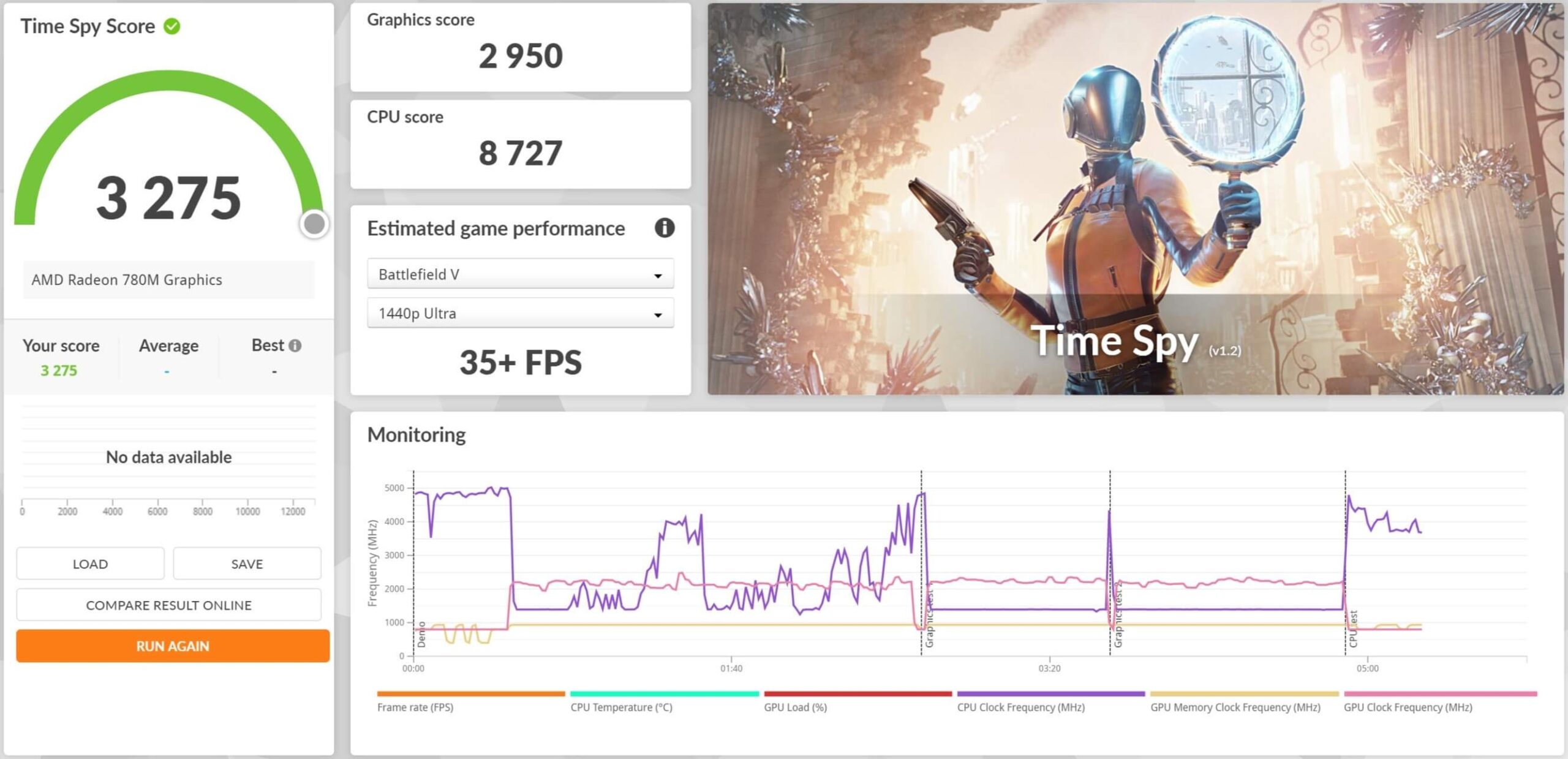
นอกจากทำงาน ASUS Zenbook 14 OLED UM3406H ก็เล่นเกมได้ดีกว่าโน๊ตบุ๊คบางเบาหลายๆ เครื่องพอควรและทาง AMD ก็ค่อนข้างมั่นใจกับจีพียู Radeon 780M ว่าสามารถเล่นเกมได้ไหลลื่นด้วย ซึ่งคะแนนจาก 3DMark Time Spy ก็อยู่ในเกณฑ์ดี ได้คะแนนเฉลี่ย 3,275 คะแนน หากดูแยกจะเห็นว่า CPU score 8,727 คะแนน กับ Graphics score 2,950 คะแนนนั้นเทียบชั้นกับการ์ดจอแยก (Discrete GPU) ราว 2 ปีก่อนได้เลย จึงเล่นทั้งเกมออนไลน์และเกมชั้นนำในปัจจุบันบนความละเอียด 1080p ได้แน่นอน
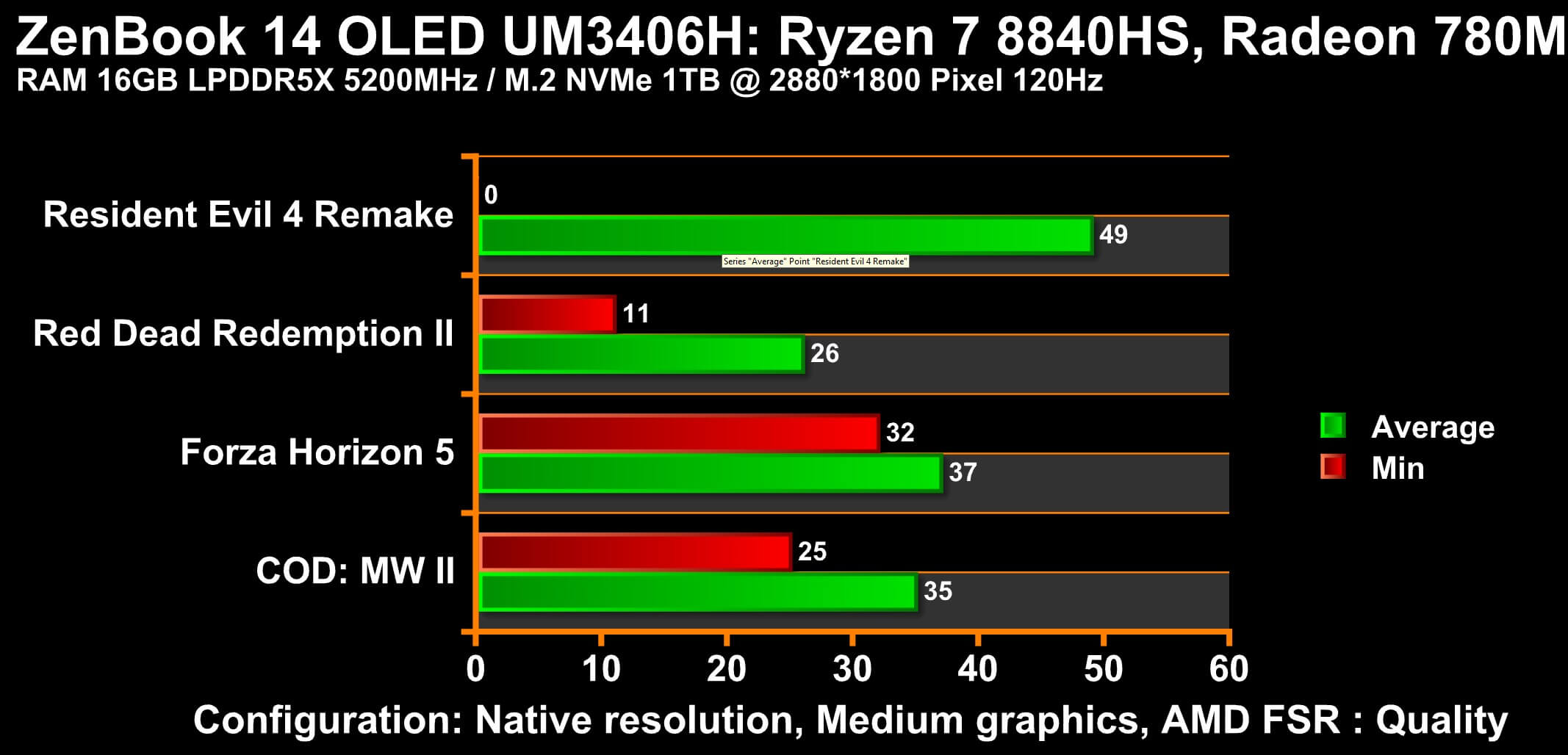
ถ้าเล่นบนความละเอียด 3K ของหน้าจอ ASUS Lumina OLED display แนะนำให้เปิดกราฟิกเอาไว้ระดับ Medium เสริมด้วย AMD FSR แบบ Quality จะเห็นว่าซีพียู AMD Ryzen 7 8840HS และ Radeon 780M ก็เล่นเกมชั้นนำทั้ง 4 เกม ได้เฟรมเรทเฉลี่ยเกิน 30 Fps ทั้งหมด เว้น Red Dead Redmption II ซึ่งฉากมีรายละเอียดมากไม่ว่าจะแสง, ฝุ่นและเงาเข้ามาระดับหนึ่ง ทำให้เฟรมเรทเฉลี่ยตกลงมาเหลือแค่ 26 Fps แต่ระหว่างการเล่นเฟรมภาพยังไปต่อเนื่องและขึ้นมาระดับ 30~35 Fps อยู่หลายครั้ง ก็ถือว่าชิปเซ็ตนี้มีประสิทธิภาพด้านการเล่นเกมดีกว่าแต่ก่อนพอควร
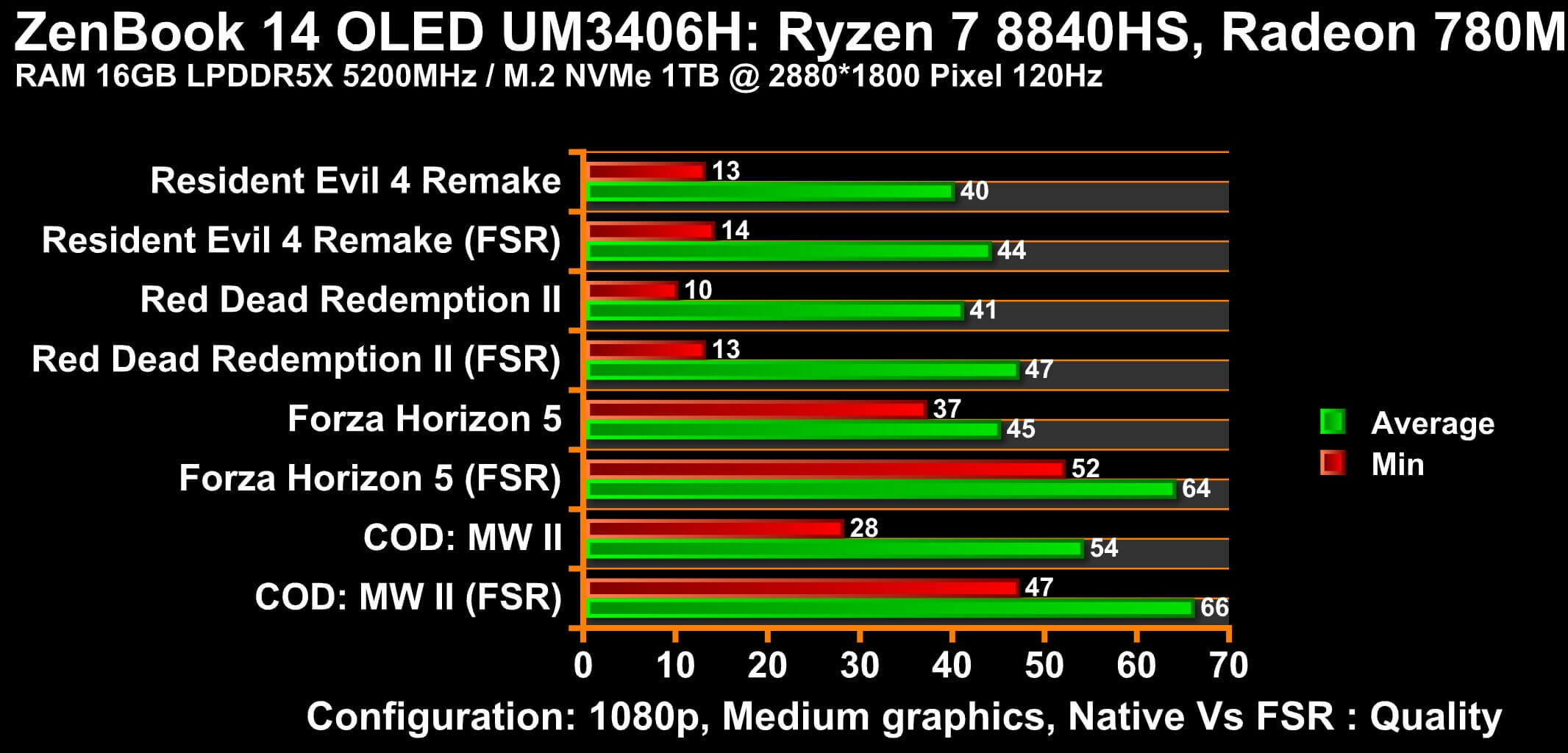
แต่จริงๆ แล้วถ้าจะเล่นเกมแนะนำให้ปรับความละเอียดของหน้าจอลดลงมาเหลือ 1080p จะเล่นเกมชั้นนำได้ไหลลื่น ทำเฟรมเรทเฉลี่ยระดับ 40~60 Fps ได้อย่างแน่นอน ถ้าเปิด AMD FSR ระดับ Quality ด้วย จะช่วยดึงเฟรมเรทเฉลี่ยให้สูงขึ้นได้อีกเล็กน้อย แต่ถ้าเกมไหนถูก Optimized มาให้เข้ากับเทคโนโลยี FSR โดยเฉพาะอย่าง Forza Horizon 5 และ COD: MW II จะเห็นผลชัดยิ่งขึ้นตามตารางเปรียบเทียบด้านบน
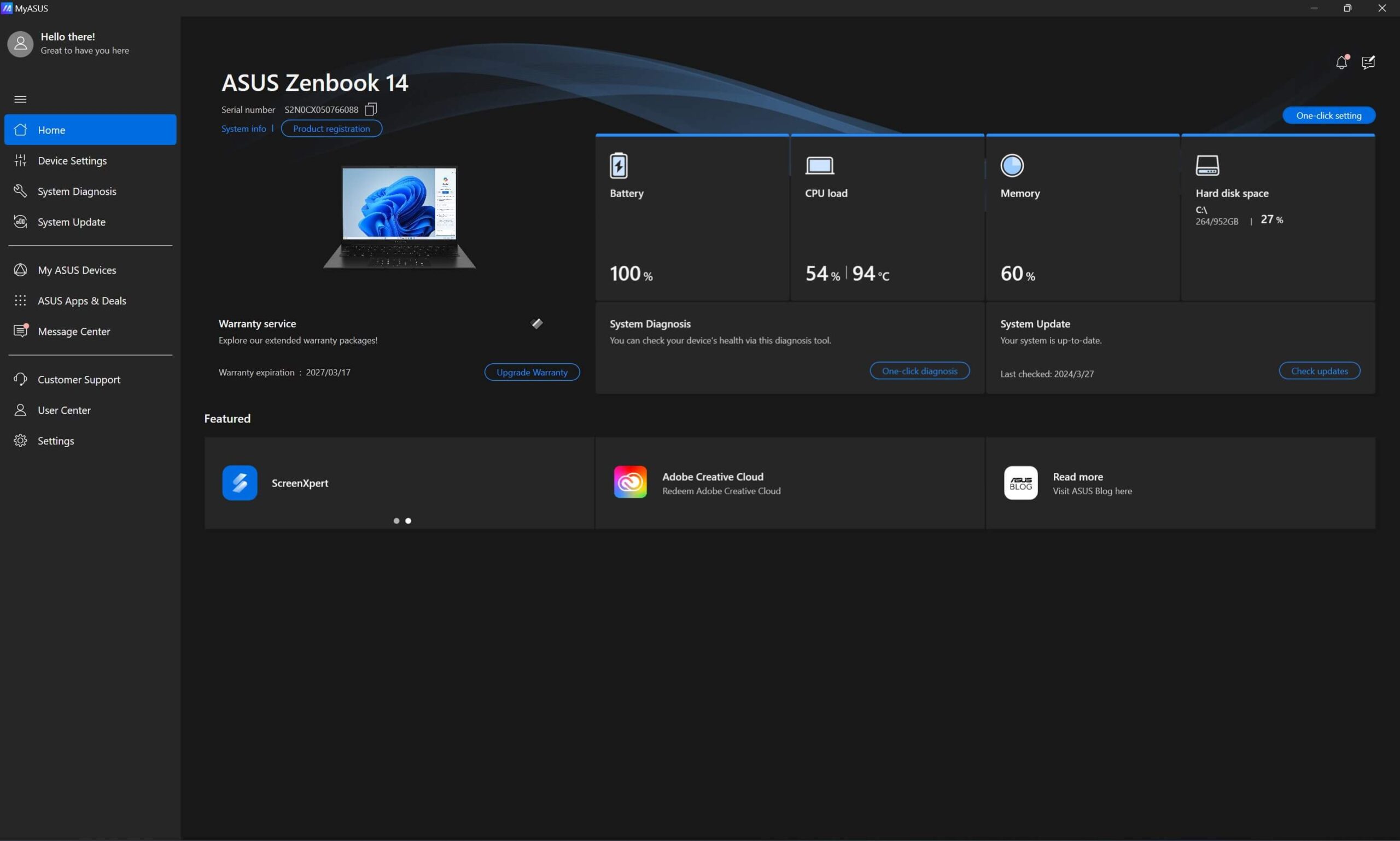
สุดท้ายถ้าโน๊ตบุ๊คดีก็ต้องมีโปรแกรมปรับแต่งตัวเครื่องช่วย อย่าง MyASUS ซึ่งขอแนะนำให้เปิดมาเช็คเดือนละครั้งเพื่ออัปเดตเฟิร์มแวร์ทั้งเครื่องให้เป็นเวอร์ชั่นล่าสุดเสมอ และขอเน้นย้ำว่าถ้าใช้โน๊ตบุ๊คจอ OLED ก็ควรเข้ามาเปิดฟังก์ชั่นของ ASUS OLED Care ทั้งหมดเอาไว้เพื่อช่วยทำ Pixel Refresh ให้จอยังคงสภาพดีอยู่และไม่เบิร์น (Burn-in) จนเกิดภาพค้างติดบนจอได้
นอกจากนี้ใน MyASUS ยังมีโหมดถนอมแบตเตอรี่อย่าง Battery Care Mode พอเปิดแล้วระบบจะตัดการชาร์จเมื่อปริมาณแบตเตอรี่ถึง 80% และยังตั้งค่า Memory Allocated ให้การ์ดจอได้ ปกติจะเปิดให้ซีพียูจัดการด้วยตัวเองหรือจะตั้งค่าด้วยตัวเองก็ได้ เผื่อให้จีพียูมีหน่วยความจำเอาไว้พักข้อมูลได้มากขึ้น
Battery & Heat & Noise
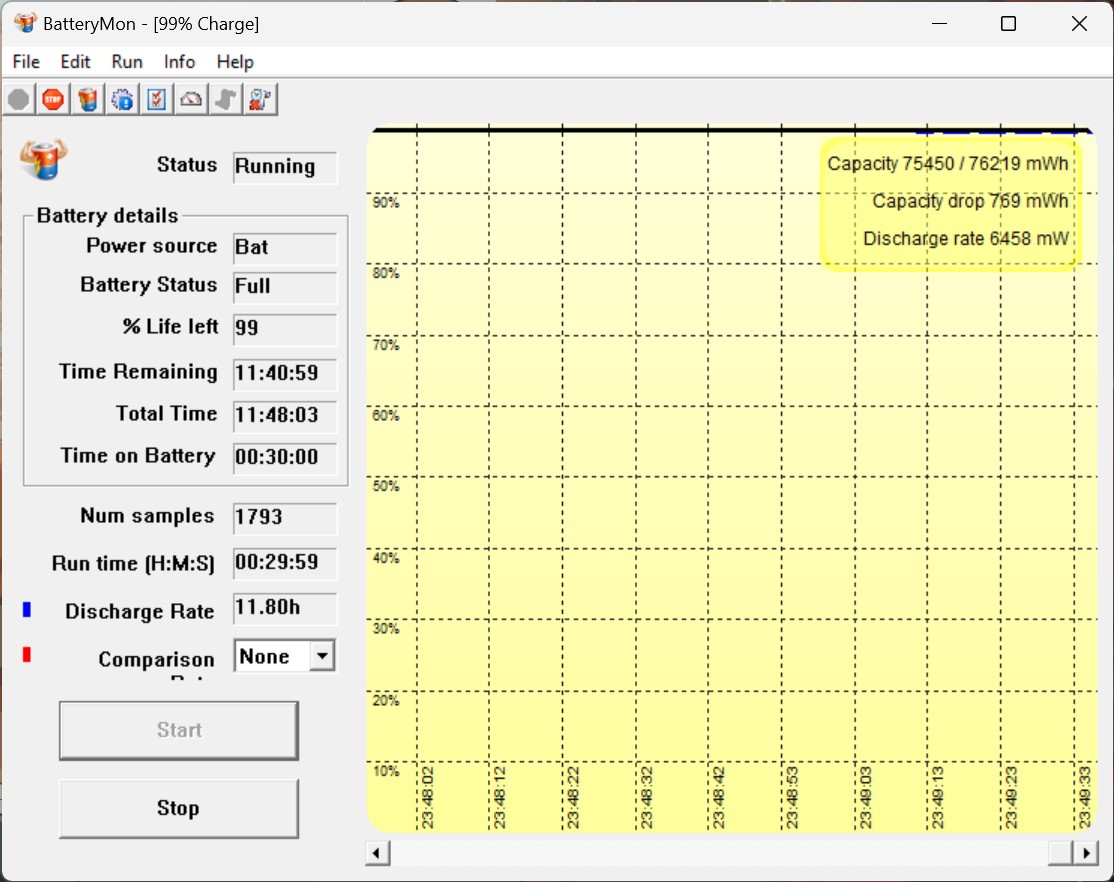
ASUS เคลมระยะเวลาใช้งานด้วยแบตเตอรี่ของ ASUS Zenbook 14 OLED UM3406H ไว้ว่าใช้งานได้นานถึง 17 ชั่วโมงขึ้นไปด้วยแบตเตอรี่ความจุ 75Whr ภายในเครื่อง หลังจากทดสอบโดยเปิดความสว่างหน้าจอ 50% ลดเสียงลำโพงเหลือ 10% กด Whisper mode คู่กับ Battery saver ของ Windows 11 แล้วดูคลิปใน YouTube นาน 30 นาทีด้วย Microsoft Edge จะใช้ได้ 11 ชั่วโมง 48 นาที แต่สังเกตว่าแบตเตอรี่ลดลงเพียง 1% ซึ่งน้อยมาก
ในการทดสอบอีกครั้ง ผู้เขียนตั้งค่าเช่นเดิมแต่ไม่ได้ใช้โหมด Battery saver พบว่าระยะเวลาใช้งานจะลดลงประมาณ 1 ชั่วโมง เหลือ 10 ชั่วโมง 48 นาที โดยประมาณ กลับกันผู้ใช้บางคนอาจใช้งานได้นานกว่านี้ตามการตั้งค่าของแต่ละคน อาจจะลดความสว่างหน้าจอหรือปิดเสียงลำโพงไป ไม่แน่อาจใช้งานได้นานถึง 13~14 ชั่วโมงก็เป็นได้

ถ้าใครกำลังกังวลไม่อยากเปิดใช้ Performance mode เพราะกลัวว่าอุณหภูมิภายในเครื่องจะร้อนแล้วทำให้ชิ้นส่วนภายในอื่นๆ เสียหายก็สบายใจได้ หลังจากทดสอบรันโปรแกรม Benchmark แล้วเช็คด้วย CPUID HWMonitor จะเห็นว่าอุณหภูมิของชิ้นส่วนต่างๆ ไม่พีคถึงตัวแดงเลย ใช้งานได้สบายใจไม่มีปัญหาอย่างแน่นอน โดยมีรายละเอียดดังนี้
| ชิ้นส่วน/อุณหภูมิ | อุณหภูมิต่ำสุด (เซลเซียส) | อุณหภูมิสูงสุด (เซลเซียส) |
| Mainboard | 43 | 90 |
| CPU | 43.8 | 91.9 |
| SSD | 42 | 51 |
ยิ่งวัดอุณภูมิภายนอกตัวเครื่องด้วยเครื่องวัดอุณหภูมิยิงไปบริเวณกลางตัวเครื่องจะมีอุณหภูมิเฉลี่ยราว 41 องศาเซลเซียส ถ้าจับด้วยกล้องอินฟาเรดจะเห็นว่าจุดก่อความร้อนจะค่อนไปทางขวามือบริเวณปุ่ม H เป็นต้นไปจนเกือบถึงปุ่ม Enter แต่ความร้อนจะไปรวมอยู่ส่วนเหนือปุ่ม F4 ถึง 42.4 องศาเซลเซียส นั่นเพราะเป็นช่องระบายความร้อนใต้เครื่องเท่านั้น ถ้าวางมือพิมพ์งานก็ไม่ร้อนไม่ลวกมือแน่นอน
เสียงพัดลมของ Zenbook 14 OLED UM3406H เองก็ไม่ดังมากนัก ใน Whisper mode ก็วัดได้แค่ 47dB เท่านั้น พอทำงานเต็มกำลังใน Performance mode ก็แค่ดังได้ยินชัดเจนแต่อยู่ระดับ 58~61dB กล่าวคือได้ยินว่าพัดลมกำลังทำงานเต็มกำลังแต่ไม่น่ารำคาญและเป็นเสียงหวีดพอได้ยิน ไม่ได้แหลมแสบแก้วหู สามารถใช้งานได้นานโดยไม่ก่อปัญหาต่อประสาทหูแน่นอน
User Experience

ส่วนตัวผู้เขียนเองสนใจ ASUS Zenbook 14 OLED UM3406H และรุ่นย่อยในซีรี่ส์มาตั้งแต่ก่อนหน้านี้มานานแล้วและค่อนข้างไว้ใจเรื่องงานประกอบดีไซน์สวยงามแข็งแรงเป็นทุนเดิม ยิ่งปรับลวดลายด้านหลังเครื่องมาเป็นสี่เส้นเหมือนตัว “A” นอกจากสวยมีระดับ บางและเบาลงไปเรื่อยๆ จนเหลือ 1.2 กก. ยิ่งพกง่ายไปใหญ่จนเอาใส่กระเป๋าโน๊ตบุ๊คสะพายข้างแบบ Messenger bag คู่กับอแดปเตอร์ชาร์จไว 65 วัตต์ อีกตัวก็นั่งทำงานได้ทั้งวันสบายๆ เอาจริงแล้วแบตเตอรี่ 75Whr ของ Zenbook 14 OLED เอง ถ้าเน้นทำงานเอกสารหรือเปิดเบราเซอร์เป็นหลักก็อยู่ได้จนจบชั่วโมงทำงานต่อวันจนเกือบข้ามไปอีกวันได้ด้วยซ้ำไป เพราะเปอร์เซ็นต์แบตเตอรี่ลดช้ามากๆ
กลับกันถ้าเป็นวันเข้าออฟฟิศไม่ได้ Work From Home ขอแค่มี USB-C Multiport Adapter หรือใช้จอ USB-C อยู่ยิ่งง่าย แค่ต่อสายเข้าพอร์ต USB 4 Type-C (หันหน้าเข้าเครื่องเป็นช่องล่าง) ก็แปลงเป็นพอร์ตต่างๆ พ่วงกับอุปกรณ์อื่นได้ง่ายมาก ไม่ว่าจะเมาส์, คีย์บอร์ดไปจนหน้าจอเสริมอีกตัวก็ไม่มีปัญหา ให้ดีก็อยากให้หาจอมีฟีเจอร์ Daisy-chain จะได้เอาสายหน้าจอเส้นเดียวพ่วงเพิ่มพื้นที่ Desktop ใช้งานได้เลย และยังจัดสายโต๊ะคอมได้ง่ายน่านั่งกว่าเดิมอีก

ด้านการเล่นเกมถือว่าเหนือความคาดหมายพอควร นั่นเพราะภาพจำเดิมยังเห็นโน๊ตบุ๊คบางเบาเหมาะกับการทำงานเป็นหลักเน้นแบตเตอรี่ทนทานแล้วเล่นเกมได้นิดๆ หน่อยๆ พอฆ่าเวลาเท่านั้น ถ้าไม่ใช่เกมมิ่งโน๊ตบุ๊คก็บอกลาเกมชั้นนำได้เลย แต่ ASUS Zenbook 14 OLED UM3406H พอได้อัปเกรดเป็น AMD Ryzen 7 8840HS แล้วได้จีพียู AMD Radeon 780M กลับเล่นเกมชั้นนำบนจอ 3K ได้ไหลลื่นแม้จะต้องเปิด AMD FSR เสริมเข้ามาก็ตาม แต่ถ้าลดความละเอียดหน้าจอลงมาเป็น 1080p เมื่อไหร่ ก็ได้เฟรมเรทดีแทบไม่ต่างกับการ์ดจอของเกมมิ่งโน๊ตบุ๊คราว 2 ปีก่อนเลย เวลาพกออกไปทำงานตามร้านกาแฟจึงกด Performance mode แล้วต่อจอยเกมเพิ่มก็เล่นได้ทันทีโดยไม่มีอาการภาพหน่วงหรือกระตุกให้เห็นเลย จึงฆ่าเวลาได้อย่างมีความสุขมากๆ ยิ่งถ้าเป็นเกมออนไลน์อย่าง Honkai: Star Rail ก็เปิดกราฟิกสูงสุดใช้โหมด 60 Fps เล่นได้ทันที จะกดจาก Launcher ของแต่ละเกมหรือตั้งค่าแล้วเปิดใน AMD Software: Adrenalin Edition ก็ยิ่งดี เพราะเรียก Preset ขึ้นมาใช้ได้เลย
ถึงจะมีข้อดีแต่ข้อสังเกตของ ASUS Zenbook 14 OLED UM3406H อย่างการเปิดฝาหลังได้ลำบากมากเพราะแผ่นอลูมิเนียมใต้เครื่องค่อนข้างบาง แกะไม่ระวังอาจจะงอหรือพับได้ก็ทำให้คนอยากเปลี่ยน SSD ทำได้ยากมาก แต่อันที่จริงความเร็วของ Micron 2400 ก็ทำงานได้ค่อนข้างเร็วอยู่แล้ว ค่อยเปลี่ยนตอนมันเสียทีเดียวก็ได้ ถ้าน่าเสียดายสุดคงจะเป็นแป้นทัชแพด ASUS NumberPad ซึ่งรุ่นขายประเทศไทยจะตัดฟังก์ชั่นนี้ออกทั้งที่มีประโยชน์มาก เลยหวังว่าโมเดลต่อไปจะนำฟังก์ชั่นนี้กลับมาให้ใช้งานจะดีมาก
Conclusion & Award

ในบรรดาโน๊ตบุ๊คบางเบา ดีไซน์เรียบหรูพรีเมี่ยมนั้น ASUS Zenbook 14 OLED UM3406H ก็ยังคงน่าซื้อมาใช้เช่นเดิม ทั้งความบางเบาพกสะดวกสบายและได้พอร์ตเชื่อมต่อครบเครื่อง แล้วเสริมความปลอดภัยให้รัดกุมขึ้นด้วยชิป Microsof Pluton Processor เข้ามา ป้องกันการโดนเจาะขโมยข้อมูลจากออนไลน์และส่วนออฟไลน์ยังมีกล้องอินฟาเรดเอาไว้สแกนใบหน้าจึงใช้โน๊ตบุ๊คเครื่องนี้ทำงานได้อุ่นใจสุดๆ แถมชิปเซ็ต AMD Ryzen 7 8840HS นี้ ก็ยังแรงพอเล่นเกมชั้นนำได้ดี ลบภาพจำว่าโน๊ตบุ๊คบางเบาไม่แรง เอามาเล่นเกมไม่ได้ไปเลย
ราคา 39,990 บาทก็นับว่าน่าสนใจ เพราะตั้งมาก้ำกึ่งระหว่างโน๊ตบุ๊คบางเบาทั่วไปหลายๆ รุ่นในตอนนี้และเกาะไปกับกลุ่มพรีเมี่ยมระดับเริ่มต้นจึงดูไม่แพงเกินไป พอให้ชาวออฟฟิศทั้งเพิ่งเรียนจบใหม่หรือทำงานมาสักพักสามารถเป็นเจ้าของได้ ซึ่งเจ้า Zenbook 14 OLED UM3406H นี้น่าจะดึงความสนใจของใครๆ ได้ไม่ยากแน่นอน
Award

Best Mobility
Zenbook 14 OLED UM3406H ยังคงความเบาพกง่ายเช่นรุ่นเก่าก่อน เพียง 1.2 กก. จึงเบาสบายหยิบใส่กระเป๋าเป้หรือ Messenger bag ไปทำงานได้ทุกโอกาส

Best Performance
พลังของ AMD Ryzen 7 8840HS ผสานกับจีพียู AMD Radeon 780M ถือว่าทรงพลังพอใช้ทำงานเล็กๆ ตั้งแต่งานเอกสาร, เปิดเว็บไซต์ไปจนตัดต่อวิดีโอได้ จะเล่นเกมก็ทำได้ดีมาก

Best Battery Life
แบตเตอรี่ความจุ 75Whr แม้จะเท่ากับรุ่นก่อนๆ แต่ก็ยังจัดการพลังงานได้ดี ใช้งานได้นานร่วม 12 ชั่วโมง จบงานต่างๆ ได้โดยไม่ต้องง้ออแดปเตอร์หรือพาวเวอร์แบงค์เลยตลอดวันหรือข้ามไปอีกวันก็ยังไหว
FAQ
1. ระดับเสียงแค่ไหนถึงนับว่าเสียงดังและเป็นอันตรายต่อระบบการได้ยินของมนุษย์?
ตอบ ระดับความดังเสียงที่ยังไม่เป็นอันตรายต่อประสาทการได้ยินของมนุษย์ ควรไม่เกิน 70~75dB หรือเสียงพูดคุยตามปกติของมนุษย์ถือว่าปลอดภัย ถ้าดังขึ้นมาระดับ 80dB ควรอยู่ไม่เกิน 40 ชั่วโมง เกินกว่านั้นควรหลีกออกมา
2. VESA DisplayHDR True Black คืออะไร?
ตอบ VESA DisplayHDR True Black เป็นการวัดค่า Dynamic range ของสีดำบนหน้าจอว่ามีระดับความดำสนิทมากแค่ไหนแม้จะมีแสงธรรมชาติรบกวนก็ตาม วัดโดยองค์กร DisplayHDR ผู้ให้การรับรอง HDR โดยเฉพาะ
3. การมี Privacy Shutter ดีอย่างไร?
ตอบ บานชัตเตอร์แบบ Privacy Shutter เอาไว้สไลด์เพื่อปิดหน้ากล้องเว็บแคมด้วยอุปกรณ์ไม่ใช่ซอฟท์แวร์ ช่วยป้องกันการโดนเจาะระบบแอบใช้กล้องของโน๊ตบุ๊คได้
4. หน้าจอมีค่าความสว่าง (nits) มาก มีประโยชน์อย่างไร?
ตอบ ถ้าจอสว่างมาก จะทำให้มองเห็นคอนเทนต์บนหน้าจอเมื่อมีแสงอาทิตย์หรืออยู่กลางแจ้ง (daylight) ได้ชัดเจน ซึ่งหน้าจอดังกล่าวควรสว่างราว 400~700 nits หากใช้งานในออฟฟิศเพียง 200 nits ก็พอ
5. หากมี Microsoft Office Home & Student 2021 จำเป็นต้องซื้อ Microsoft 365 หรือไม่?
ตอบ ไม่จำเป็น เพราะ Microsoft Office Home & Student 2021 จะติดตั้งโปรแกรมพื้นฐานอย่าง Word, Excel, PowerPoint มาให้ใช้แล้ว แต่ Microsoft 365 จะเป็นโปรแกรมแบบ SaaS (Software-as-a-Service) ให้บริการเป็นรายปี มีโปรแกรมเพิ่มขึ้นและแถม OneDrive Cloud Storage มาอีก 1TB ด้วย หากใครสนใจสามารถอ่านข้อมูลเพิ่มเติมได้ที่นี่